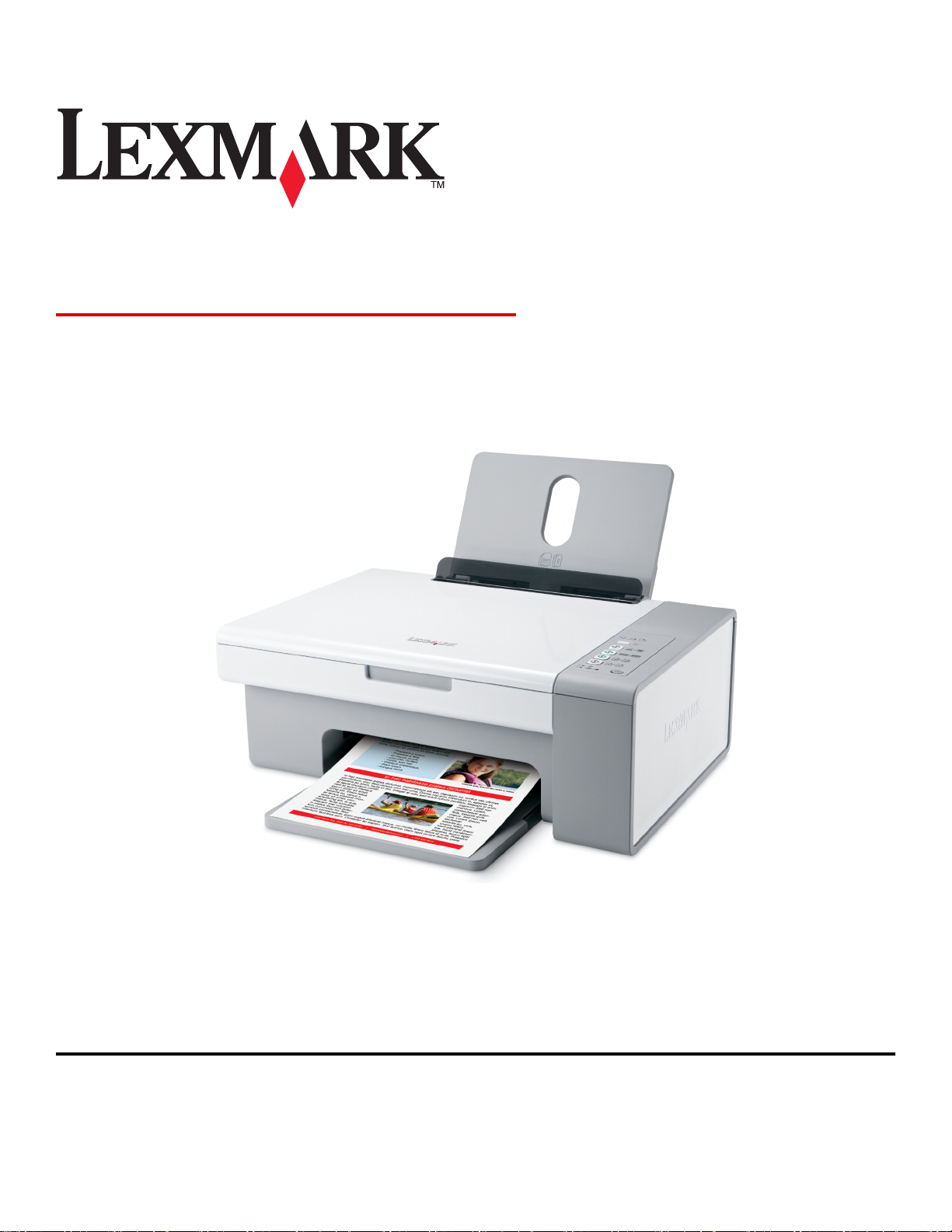
2500 Series 복합기
사용 설명서
2006년 12월
Lexmark 와 다이아몬드 모양의 Lexmark 로고는 미국 및 기타 국가에서 Lexmark International, Inc.의 등록 상표입니다.
그 밖의 모든 상표는 해당 소유권자의 재산입니다.
©2007 Lexmark International, Inc.
All rights reserved.
740 West New Circle Road
Lexington, Kentucky 40550
www.lexmark.com
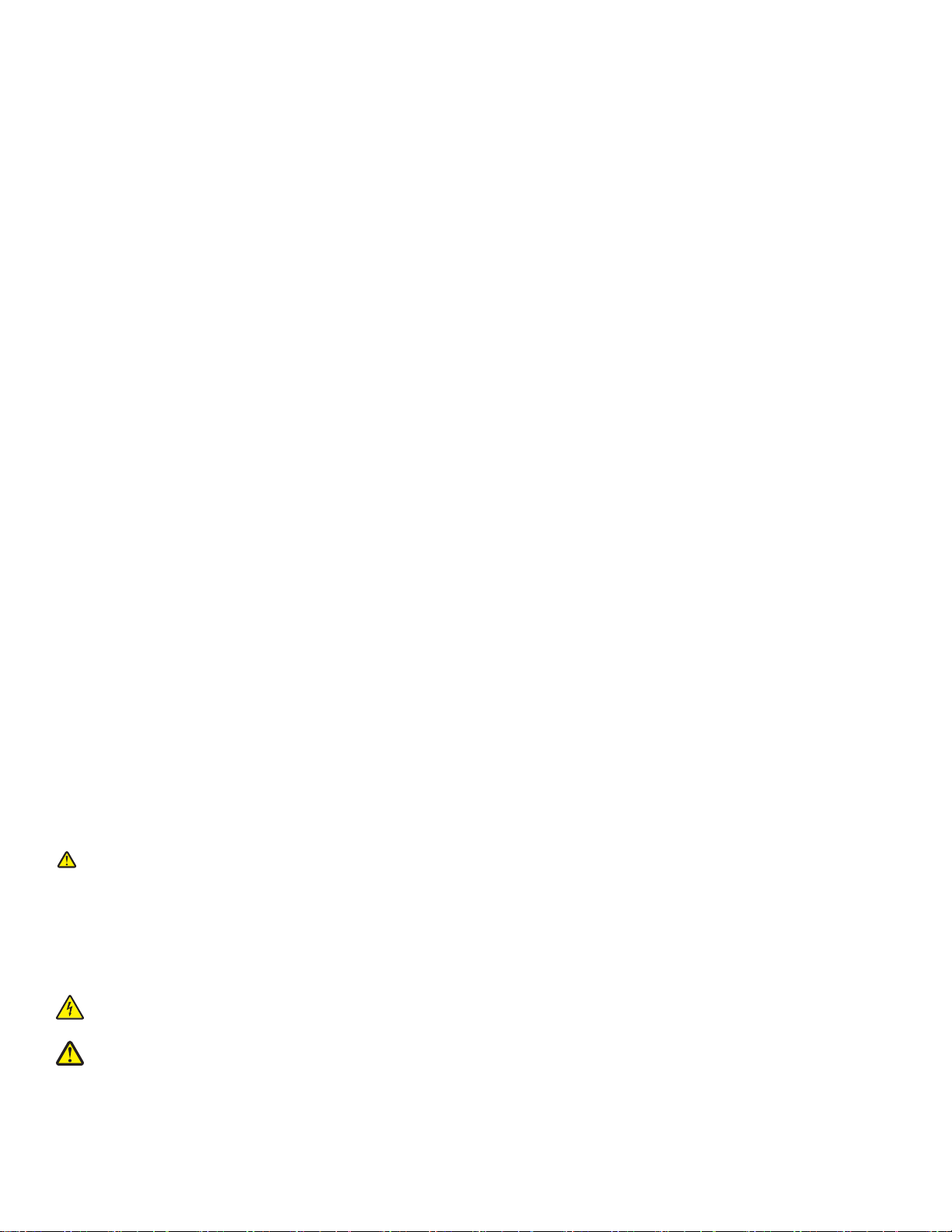
중요 안전 정보
이 제품과 함께 제공된 전원 공급 장치와 전원 공급 코드 또는 제조자가 승인한 교체용 전원 공급 장치와 전원 공급 코드만 사용하십시
오.
제품에 가깝고 접근하기 쉬운 전기 콘센트에 전원 코드를 연결하십시오.
사용 설명서에 없는 문제는 전문 서비스 담당자에게 서비스나 수리를 문의하십시오.
이 제품은 특정한 Lexmark 구성 부품을 사용하여 엄격한 국제 안전 규격을 충족하도록 설계, 시험 및 승인 받았습니다. 일부 부품의 안
전 기능은 분명히 드러나지 않을 수 있습니다. Lexmark 는 다른 교체 부품의 사용에 대한 책임을 지지 않습니다.
주의—감전 위험: 천둥 번개가 칠 때는 팩스 기능을 사용하지 마십시오. 천둥 번개가 칠 때 이 제품을 설치하거나 전원 공급 코드 또
는 전화선 등을 연결하지 마십시오.
주의—부상 위험: 스캐너 장치를 닫을 때는 스캐너 장치 밑에 손이 끼지 않도록 주의하십시오.
본 지침을 안전하게 보관하십시오.
운영 체제 알림
모든 기능은 운영 체제에 종속됩니다. 자세한 설명은 다음을 참조하십시오.
• Windows 사용자—
사용 설명서
를 참조하십시오.
• Macintosh 사용자—제품이 Macintosh 를 지원하는 경우 프린터 소프트웨어와 함께 설치되는 Mac 도움말을 참조하십시오.
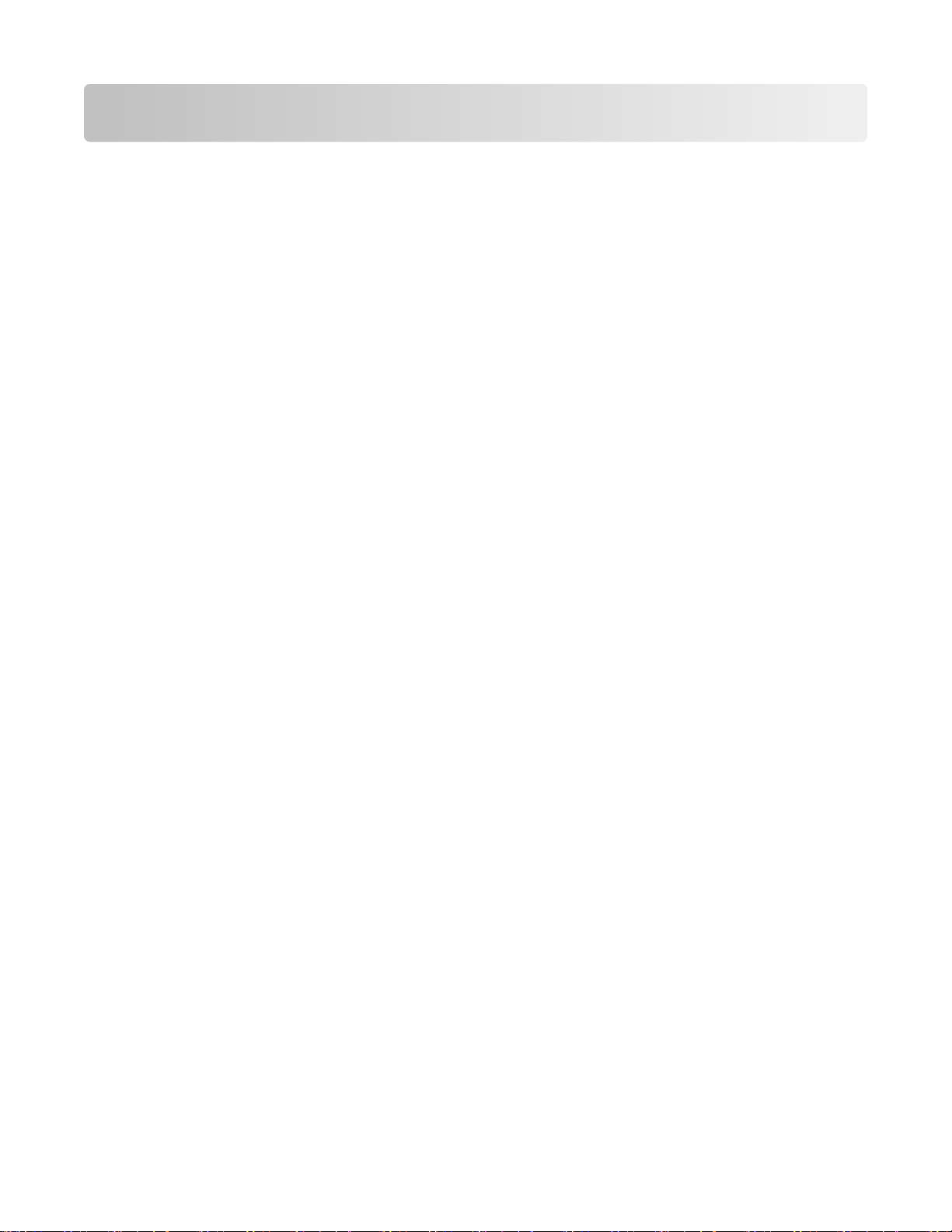
목차
프린터 관련 정보 찾기.................................................................7
프린터 설정.............................................................................11
상자 내용물 점검..................................................................................................11
프린터에 대한 이해...................................................................12
프린터 구성 부분에 대한 이해.................................................................................12
제어판 단추 사용..................................................................................................14
소프트웨어에 대한 이해.............................................................15
프린터 소프트웨어 사용.........................................................................................15
Lexmark Imaging Studio 사용..................................................................................15
솔루션 센터 사용..................................................................................................17
인쇄 등록 정보 사용..............................................................................................18
인쇄 등록 정보 열기 .....................................................................................................18
설정 저장 메뉴 사용 .....................................................................................................18
수행할 작업 메뉴 사용 ..................................................................................................18
옵션 메뉴 사용 ............................................................................................................18
인쇄 등록 정보 탭 사용 .................................................................................................19
도구 모음 사용.....................................................................................................19
프린터 소프트웨어 설정을 기본값으로 재설정............................................................20
용지 및 원본 문서 넣기..............................................................21
용지 공급............................................................................................................21
다양한 종류의 용지 넣기........................................................................................21
원본 문서를 스캐너 유리 위에 놓기..........................................................................24
인쇄 시...................................................................................26
용지 종류 변경.....................................................................................................26
문서 인쇄............................................................................................................26
웹 페이지 인쇄.....................................................................................................26
고품질 그래픽 인쇄...............................................................................................27
웹 페이지에서 사진 또는 이미지 인쇄.......................................................................27
한 부씩 인쇄........................................................................................................28
마지막 페이지부터(역순으로) 인쇄...........................................................................28
용지 양면에 인쇄(양면 인쇄)...................................................................................29
목차
3
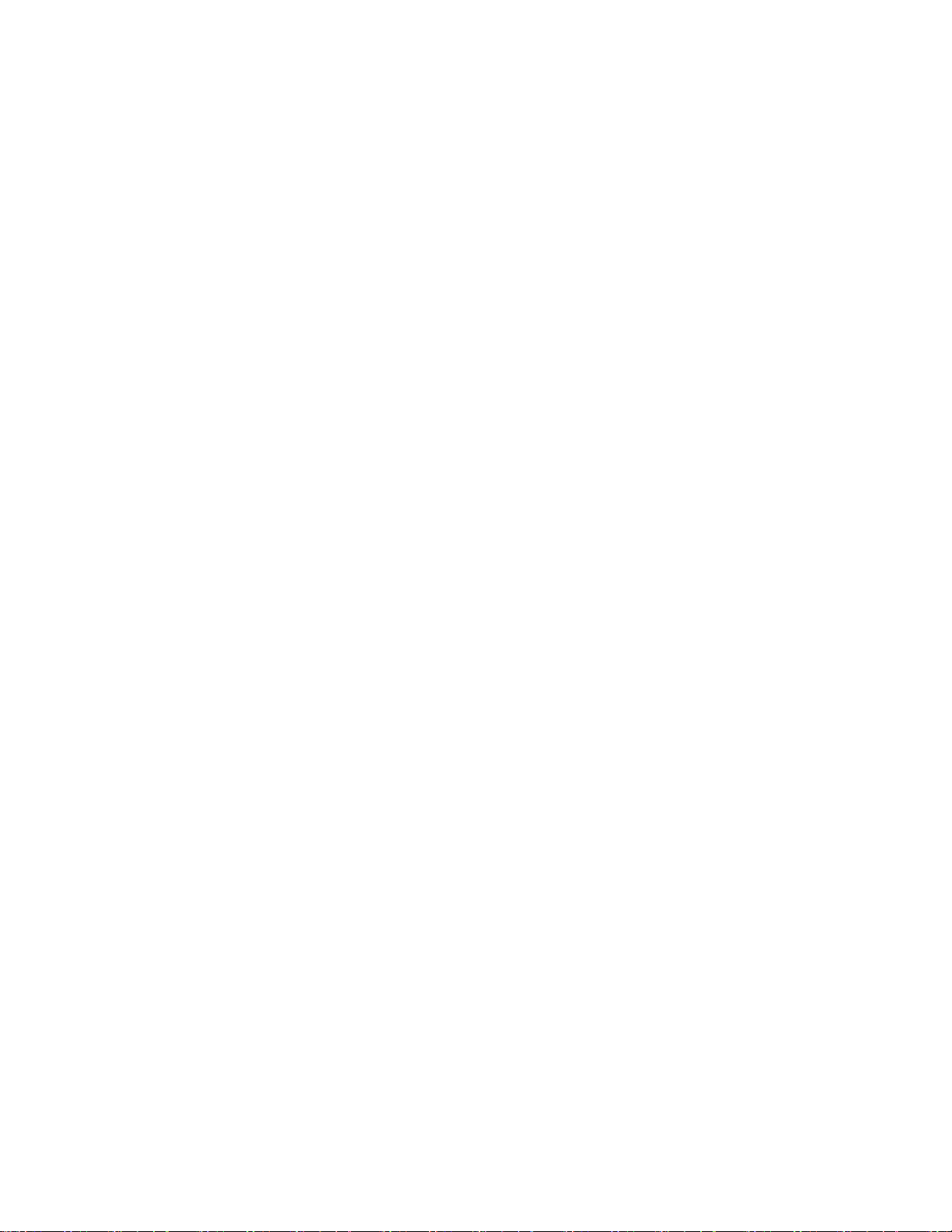
투명 용지 인쇄.....................................................................................................29
봉투 인쇄............................................................................................................29
열전사 용지 인쇄..................................................................................................30
카드 인쇄............................................................................................................30
한 장에 여러 페이지 인쇄.......................................................................................31
사진 작업................................................................................32
사진 검색 및 관리.................................................................................................32
컴퓨터를 사용하여 미디어 장치의 모든 사진 전송 ..............................................................32
컴퓨터를 사용하여 매체 장치에서 선택한 사진 전송 ...........................................................32
컴퓨터를 사용하여 사진 인쇄..................................................................................33
사진 라이브러리에서 사진 인쇄 ......................................................................................33
컴퓨터를 사용하여 메모리 장치에서 모든 사진 인쇄 ...........................................................33
컴퓨터를 사용하여 메모리 장치에서 선택한 사진 인쇄 ........................................................33
사진 패키지 인쇄 .........................................................................................................34
사진 프로젝트 작성...............................................................................................34
사진 인사말 카드 작성 ..................................................................................................34
슬라이드쇼 작성 및 보기 ...............................................................................................35
여러 페이지 포스터로 이미지 인쇄 ..................................................................................35
복사 시...................................................................................37
제어판을 사용한 복사............................................................................................37
복사하기 ....................................................................................................................37
4 x 6 사진 복사 ............................................................................................................37
컴퓨터 사용하여 복사............................................................................................38
컴퓨터를 사용하여 문서 복사 .........................................................................................38
컴퓨터를 사용하여 사진 복사 .........................................................................................39
스캔 시...................................................................................40
제어판을 사용한 스캔............................................................................................40
컴퓨터 사용하여 스캔............................................................................................41
컴퓨터를 사용하여 문서 스캔 .........................................................................................41
사진을 사진 라이브러리로 스캔 ......................................................................................41
컴퓨터를 사용하여 여러 장의 사진을 한 번에 스캔 .............................................................42
컴퓨터를 사용하여 여러 장의 사진 스캔 ...........................................................................42
전자우편용 문서 또는 이미지 스캔 ..................................................................................43
컴퓨터에 스캔한 이미지 저장 .........................................................................................44
사진, 잡지 또는 신문에서 이미지 패턴 제거 ......................................................................44
컴퓨터를 사용한 스캔 설정 사용자 정의 ...........................................................................45
응용 프로그램 스캔 목록에서 프로그램 순서 변경 ..............................................................45
목차
4
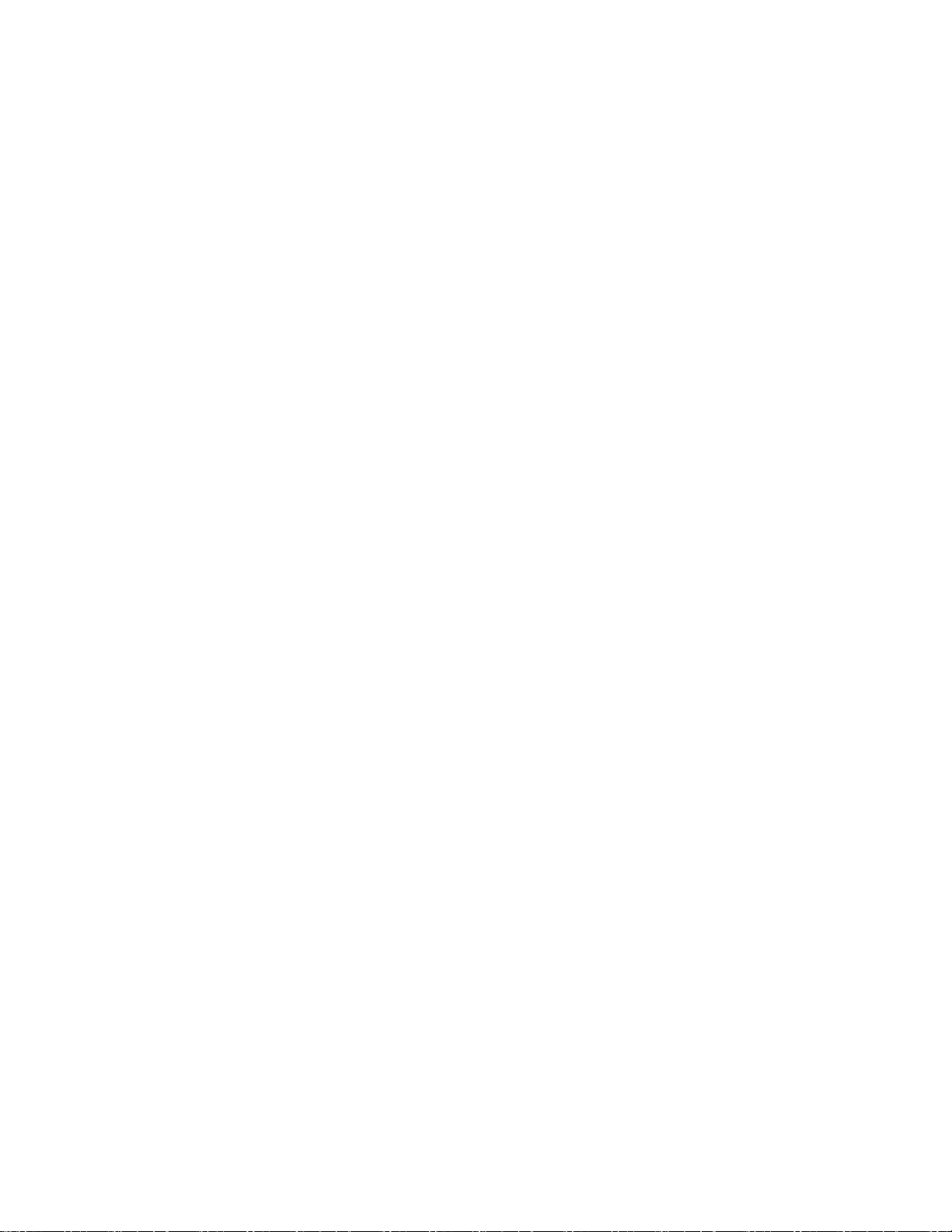
팩스.......................................................................................46
소프트웨어를 사용하여 팩스 보내기.........................................................................46
소프트웨어를 사용하여 팩스 받기............................................................................47
컴퓨터 전화번호부 사용.........................................................................................47
팩스 활동 보고서 인쇄...........................................................................................47
스팸 팩스 차단.....................................................................................................48
팩스 설정 사용자 정의...........................................................................................48
팩스 솔루션 소프트웨어를 사용하여 설정 사용자 정의 ........................................................48
자동으로 팩스 받기 전 벨울림 횟수 설정 ..........................................................................49
프린터 유지관리.......................................................................50
잉크 카트리지 교체...............................................................................................50
사용한 잉크 카트리지 제거 ............................................................................................50
잉크 카트리지 설치 ......................................................................................................50
인쇄 품질 향상.....................................................................................................52
인쇄 품질 향상 ............................................................................................................52
잉크 카트리지 정렬 ......................................................................................................52
잉크 카트리지 노즐 청소 ...............................................................................................53
프린터 카트리지 노즐과 접촉부 닦기 ...............................................................................54
잉크 카트리지 보관...............................................................................................54
스캐너 유리 청소..................................................................................................55
잉크 카트리지 주문...............................................................................................55
용지 및 기타 소모품 주문.......................................................................................56
정품 Lexmark 잉크 카트리지 사용............................................................................56
잉크 카트리지 리필...............................................................................................57
Lexmark 제품 재활용.............................................................................................57
문제 해결................................................................................58
설정 문제 해결.....................................................................................................58
전원 단추에 불이 들어오지 않음 .....................................................................................58
소프트웨어가 설치되지 않음 ..........................................................................................58
페이지가 인쇄되지 않음 ................................................................................................60
인쇄 문제 해결.....................................................................................................61
인쇄 품질 향상 ............................................................................................................61
텍스트 및 그래픽 인쇄 품질 불량 ....................................................................................62
용지 가장자리의 인쇄 품질 불량 .....................................................................................62
인쇄 속도가 느림 .........................................................................................................63
문서나 사진이 일부분만 인쇄됨 ......................................................................................63
사진 얼룩 ...................................................................................................................63
목차
5
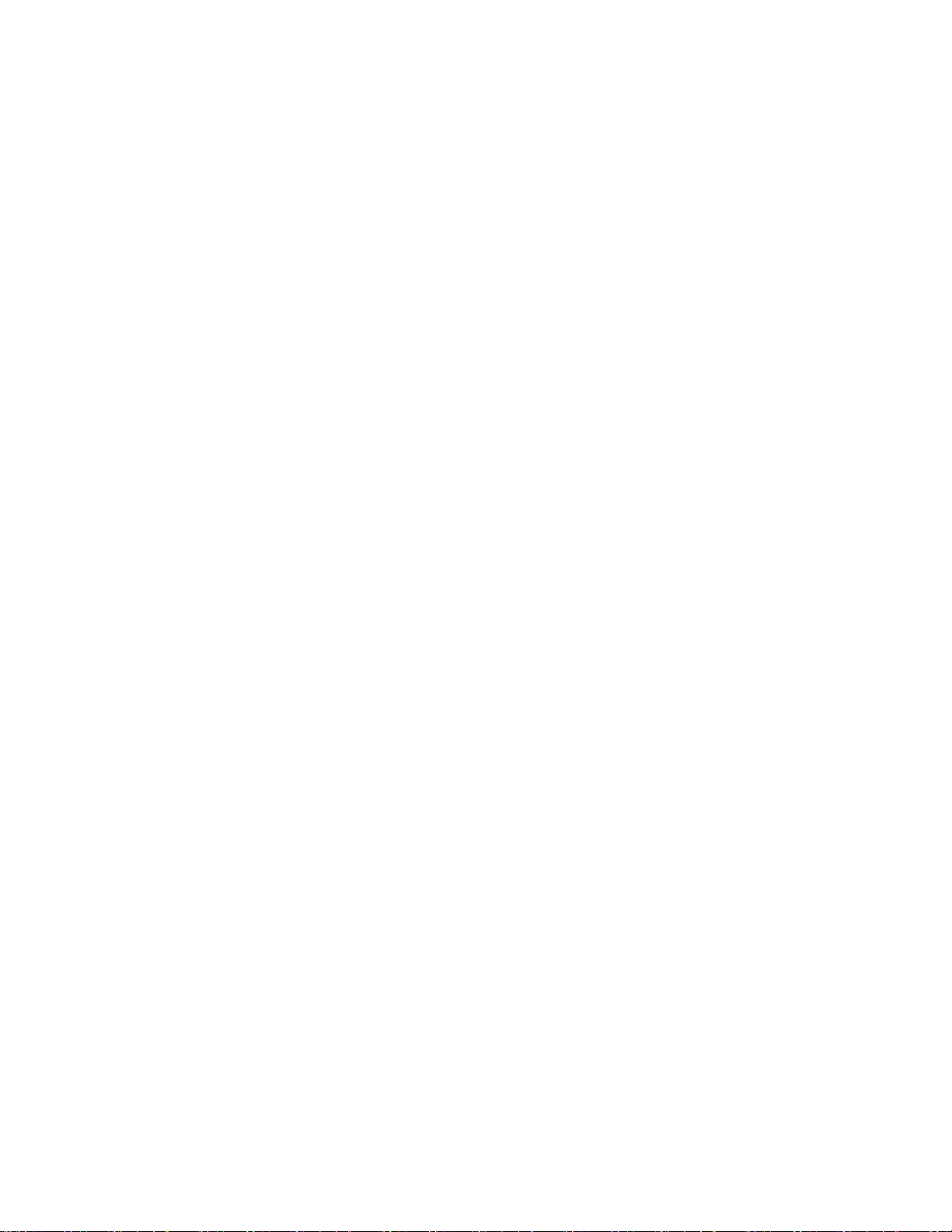
복사 문제 해결.....................................................................................................63
복사기가 응답하지 않음 ................................................................................................64
스캐너가 닫히지 않음 ...................................................................................................64
복사 품질 불량 ............................................................................................................64
문서나 사진이 일부분만 복사됨 ......................................................................................65
스캔 문제 해결.....................................................................................................65
스캐너가 응답하지 않음 ................................................................................................65
스캔 실패 ...................................................................................................................65
스캔 작업이 너무 오래 걸리거나 컴퓨터가 정지함 ..............................................................66
스캔한 이미지 품질 불량 ...............................................................................................66
문서나 사진이 일부분만 스캔됨 ......................................................................................66
팩스 문제 해결.....................................................................................................67
팩스를 보내거나 받을 수 없음 ........................................................................................67
팩스를 보낼 수는 있으나 받을 수 없음 .............................................................................67
팩스를 받을 수 있으나 보낼 수는 없음 .............................................................................67
프린터가 빈 팩스를 받음 ...............................................................................................68
받은 팩스의 인쇄 품질이 낮음 ........................................................................................68
용지 걸림 및 급지 불량 문제 해결............................................................................68
용지 걸림 ...................................................................................................................68
용지/특수 용지 급지 불량 ..............................................................................................69
프린터에서 용지, 봉투 또는 특수 용지가 급지되지 않음 ......................................................69
배너 용지 걸림 ............................................................................................................70
제어판 표시등 깜박임............................................................................................70
오류 메시지.........................................................................................................72
소프트웨어 제거 및 재설치.....................................................................................73
공지.......................................................................................74
발행 공지............................................................................................................74
전력 소비량.........................................................................................................76
색인.......................................................................................78
목차
6
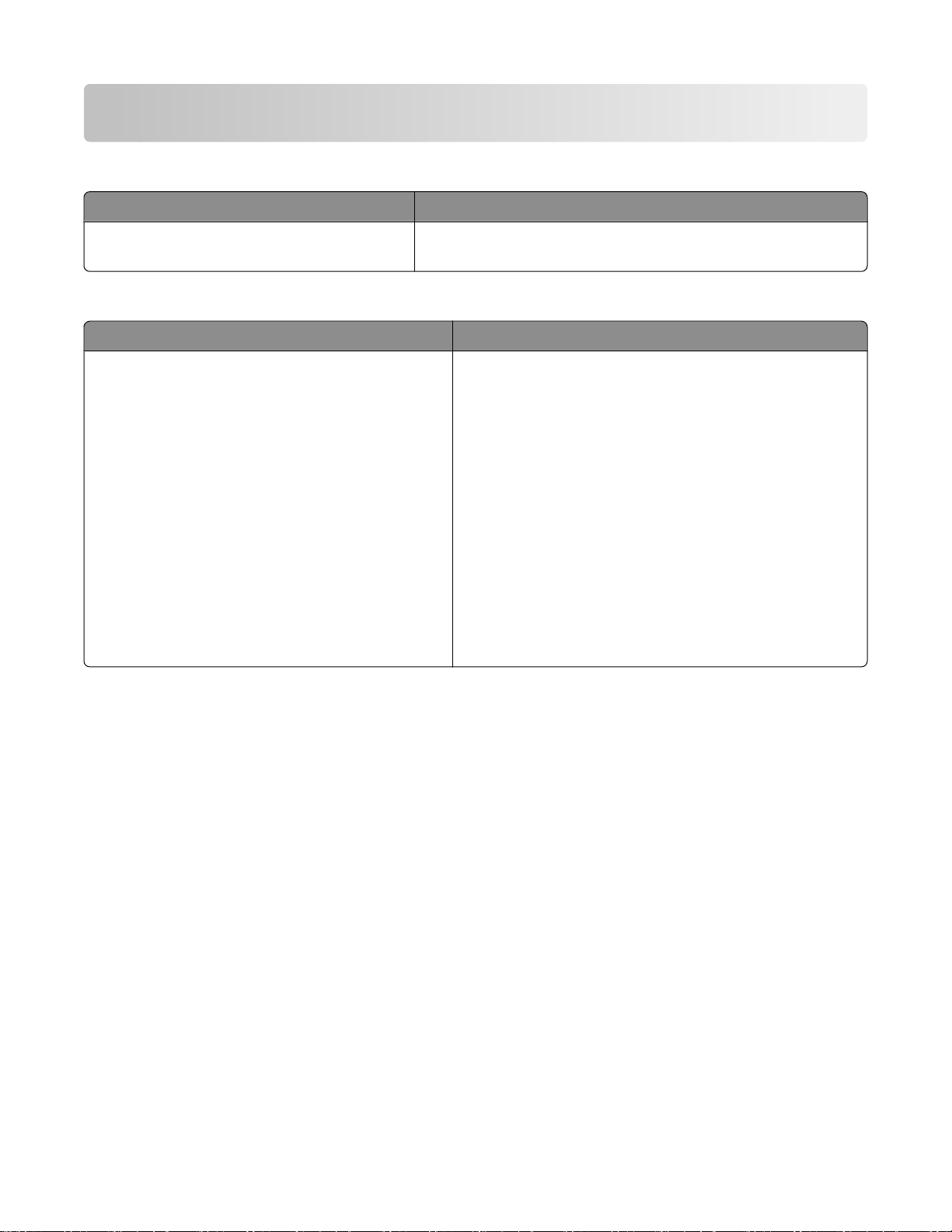
프린터 관련 정보 찾기
설정
안내서
설명 검색 위치
설치
안내서는 하드웨어 및 소프트웨어 설정
에 대한 지침을 담고 있습니다.
이 안내서는 프린터의 포장 상자에 들어 있거나 Lexmark 웹
사이트 www.lexmark.com 에서도 제공됩니다.
시작하기
설명 검색 위치
시작하기
침(Windows 운영체제)과 프린터의 사용 방법에
대한 지침을 제공합니다.
참고: Macintosh 운영체제를 지원하는 프린터의
경우, Mac 도움말을 참조하십시오.
또는
책자는 하드웨어 및 소프트웨어 설치 지
설치 솔루션
책자
이 안내서는 프린터의 포장 상자에 들어 있거나 Lexmark
웹 사이트 www.lexmark.com 에서도 제공됩니다.
1 Finder 바탕화면에서 Lexmark 2500 Series
폴더를 두 번 누릅니다.
2 프린터 도움말 아이콘을 두 번 누릅니다.
설치 솔루션
법을 담고 있습니다.
참고: 이들 문서는 모든 프린터에 제공되는 것은
아닙니다.
지 못한 경우에는
오.
책자는 프린터 설치 문제의 해결 방
시작하기
책자나
사용 설명서
설치 솔루션
책자를 받
를 대신 참조하십시
프린터 관련 정보 찾기
7
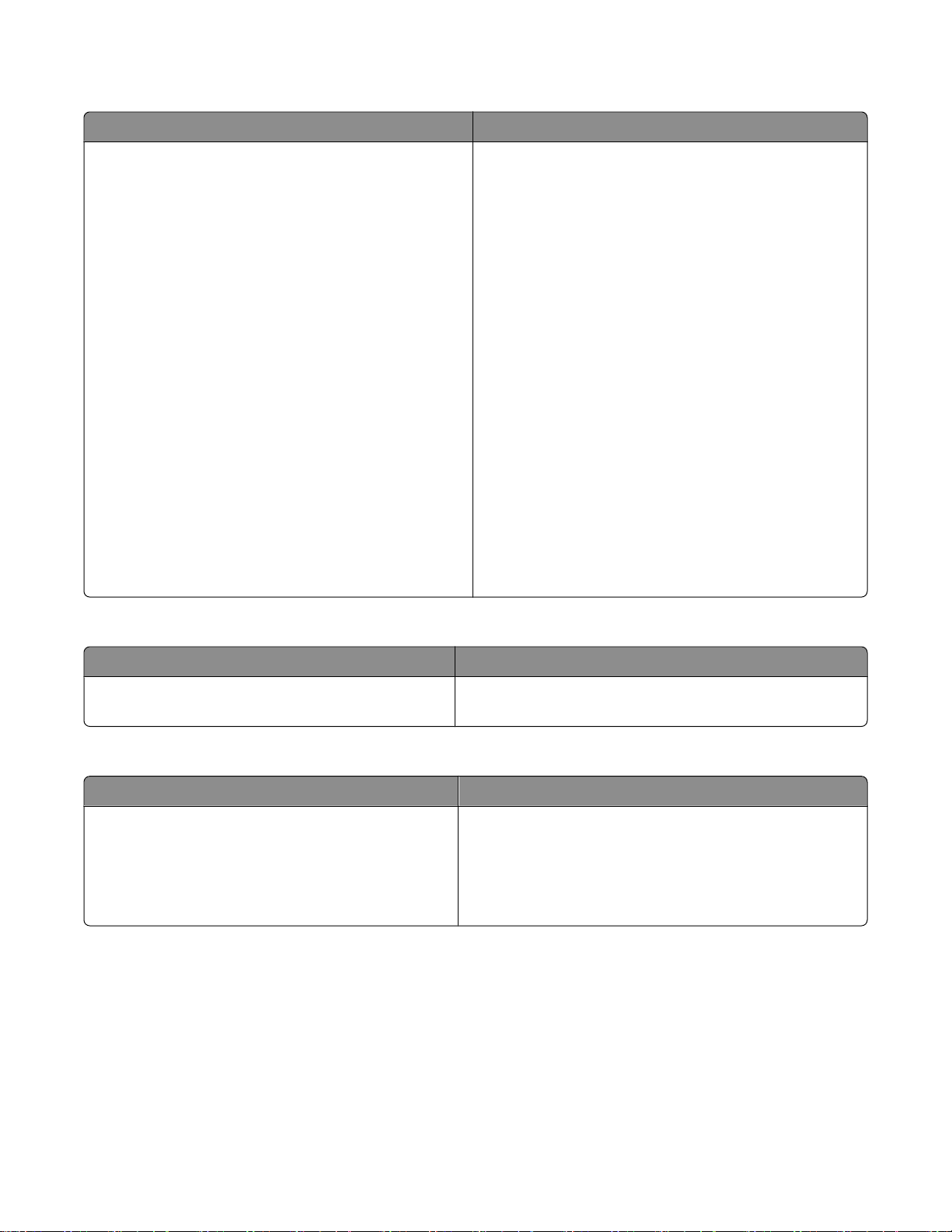
사용 설명서
설명 검색 위치
사용 설명서
은 정보를 담고 있습니다.
는 프린터 사용 지침과 더불어 다음과 같
• 소프트웨어 사용(Windows 운영체제)
• 용지 공급
• 인쇄 시
• 사진 작업
• 스캔(프린터가 지원하는 경우)
• 복사(프린터가 지원하는 경우)
• 팩스(프린터가 지원하는 경우)
• 프린터 유지관리
• 네트워크에 프린터 연결(프린터가 지원하는 경
우)
• 인쇄, 복사, 스캔, 팩스, 용지 걸림 및 급지 오류
문제 해결
참고: Macintosh 운영체제를 지원하는 프린터의 경
우, Mac 도움말을 참조하십시오.
1 Finder 바탕화면에서 Lexmark 2500 Series 폴더
를 두 번 누릅니다.
2 프린터 도움말 아이콘을 두 번 누릅니다.
프린터 소프트웨어를 설치할 때
됩니다.
사용 설명서
도 설치
1 시작 프로그램 또는 모든 프로그램
Lexmark 2500 Series.
2 사용 설명서를 누릅니다.
바탕 화면에
지침에 따릅니다.
사용 설명서
링크가 없는 경우에는 다음
1 CD 를 넣습니다.
설치 화면이 나타납니다.
참고: 필요한 경우, 시작 실행을 누르고
D:\setup 을 입력합니다. 여기서 D 는 CD-ROM
드라이브의 이름입니다.
2 사용 설명서 보기(설정 문제 해결 포함)를 누릅니
다.
3 예를 누릅니다.
바탕 화면에
화면에는
이 설명서는 Lexmark 웹 사이트 www.lexmark.com
에서도 제공됩니다.
사용 설명서
사용 설명서
아이콘이 만들어지고,
가 나타납니다.
도움말
설명 검색 위치
프린터를 컴퓨터에 연결한 뒤 도움말에서 소프트
웨어 사용 지침을 찾아볼 수 있습니다.
Lexmark 소프트웨어 프로그램에서 도움말, 참고 사항
도움말, 또는 도움말 도움말 항목을 누릅니다.
Lexmark 솔루션 센터
설명 검색 위치
CD 에 Lexmark 솔루션 센터 소프트웨어가 포함되
어 있습니다. 프린터가 컴퓨터에 연결되어 있으면
다른 소프트웨어와 함께 설치됩니다.
Lexmark 솔루션 센터에 액세스하려면 다음과 같이 하
십시오.
1 시작 프로그램 또는 모든 프로그램 Lexmark
2500 Series.
2 Lexmark 솔루션 센터를 선택합니다.
프린터 관련 정보 찾기
8
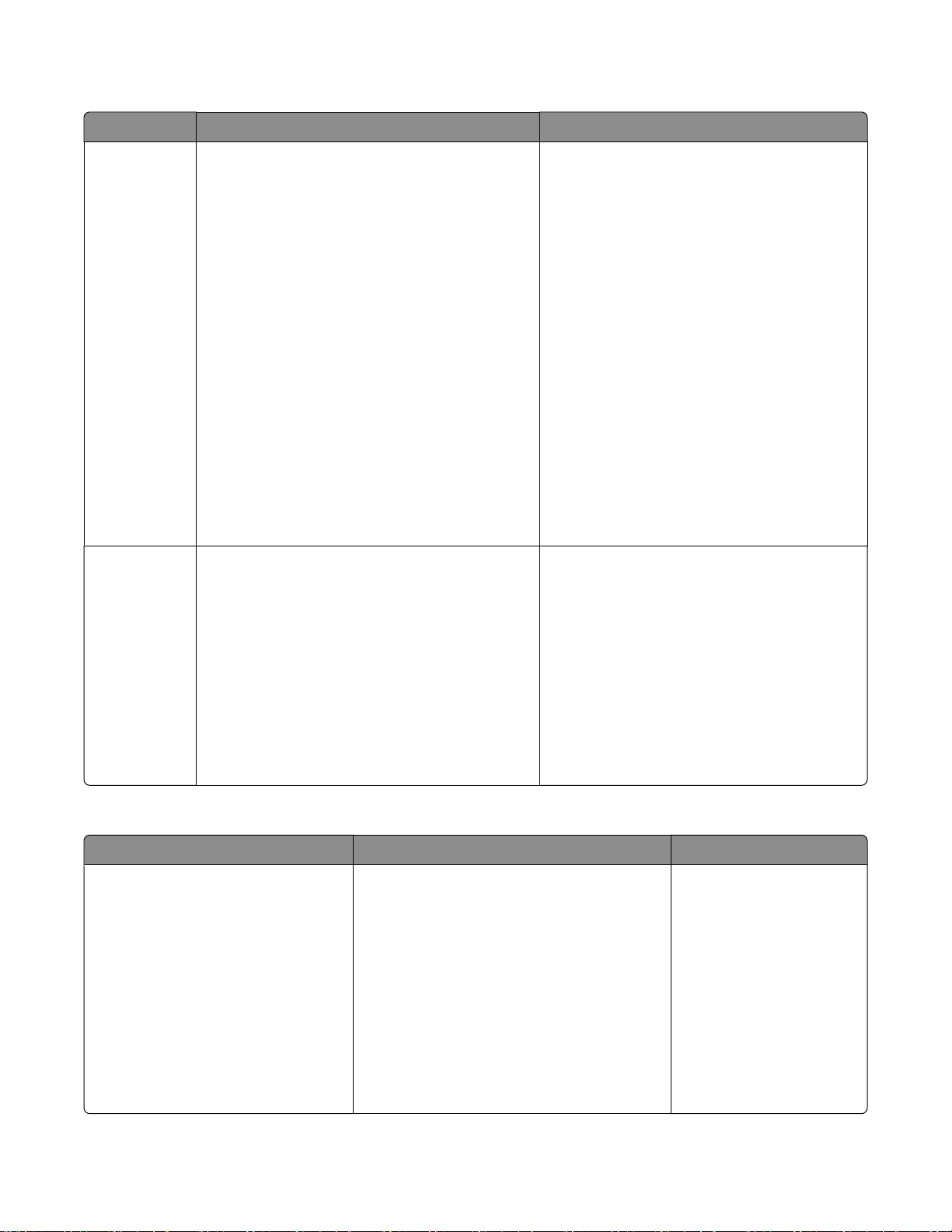
고객 지원
설명 위치(북미 지역) 위치(기타 지역)
전화 지원 전화 번호:
• 미국 1-800-332-4120
월요일-금요일(오전 8시-오후 11시 동부
표준시)
토요일(정오 - 오후 6시 동부표준시)
• 캐나다 1-800-539-6275
한국어
월요일-금요일(오전 9시-오후 11시)
토요일(정오 - 오후 6시)
프랑스어
월요일-금요일(오전 9시-오후 7시)
• 멕시코 001-888-377-0063
월요일-금요일(오전 8시-오후 8시 동부표
준시)
참고: 지원 번호는 통지 없이 변경될 수 있습니
다. 최신 전화 번호는 프린터와 함께 제공된 보
증서를 참조하십시오.
전자우편 지원 전자우편 지원은 Lexmark 웹사이트
www.lexmark.com 을 참조하십시오.
1 CUSTOMER SUPPORT 를 누릅니다.
2 Technical Support 를 누릅니다.
3 해당 프린터군을 선택합니다.
4 해당 프린터 모델을 선택합니다.
5 Support Tools 섹션에서 e-Mail Support
를 누릅니다.
6 양식에 기재한 후 Submit Request 를 누
릅니다.
전화 번호 및 지원 가능 시간은 국가 및 지역
에 따라 다릅니다.
웹 사이트 www.lexmark.com 를 참조하십
시오. 국가 또는 지역을 선택한 다음 고객 지
원 링크를 선택합니다.
참고: Lexmark 연락처에 관한 추가 정보는
프린터와 함께 제공된 보증서를 참조하십시
오.
전자우편 지원은 국가 또는 지역마다 다르
며, 경우에 따라서는 사용하지 못할 수도 있
습니다.
웹 사이트 www.lexmark.com 을 참조하십
시오. 국가 또는 지역을 선택한 다음 고객 지
원 링크를 선택합니다.
참고: Lexmark 연락처에 관한 추가 정보는
프린터와 함께 제공된 보증서를 참조하십시
오.
제한 보증
설명 위치(미국) 위치(기타 지역)
제한 보증 정보
Lexmark International, Inc.는 구입
일로부터 12개월간 이 프린터에 자
재 및 제조상의 결함이 없을 것을 제
한적으로 보증합니다.
본 제한 보증의 한계와 조건을 보려면 프린
터와 함께 제공된 제한 보증서를 확인하거
나 Lexmark 웹 사이트 www.lexmark.com
을 참조하십시오.
1 CUSTOMER SUPPORT 를 누릅니다.
보증 정보는 국가 또는 지
역별로 다를 수 있습니다.
프린터와 함께 제공된 보
증서를 참조하십시오.
2 Warranty Information 을 누릅니다.
3 Statement of Limited Warranty 섹션
에서 Inkjet & All-In-One Printers 를
누릅니다.
4 웹 페이지를 스크롤하여 보증서의 내
용을 살펴보십시오.
프린터 관련 정보 찾기
9
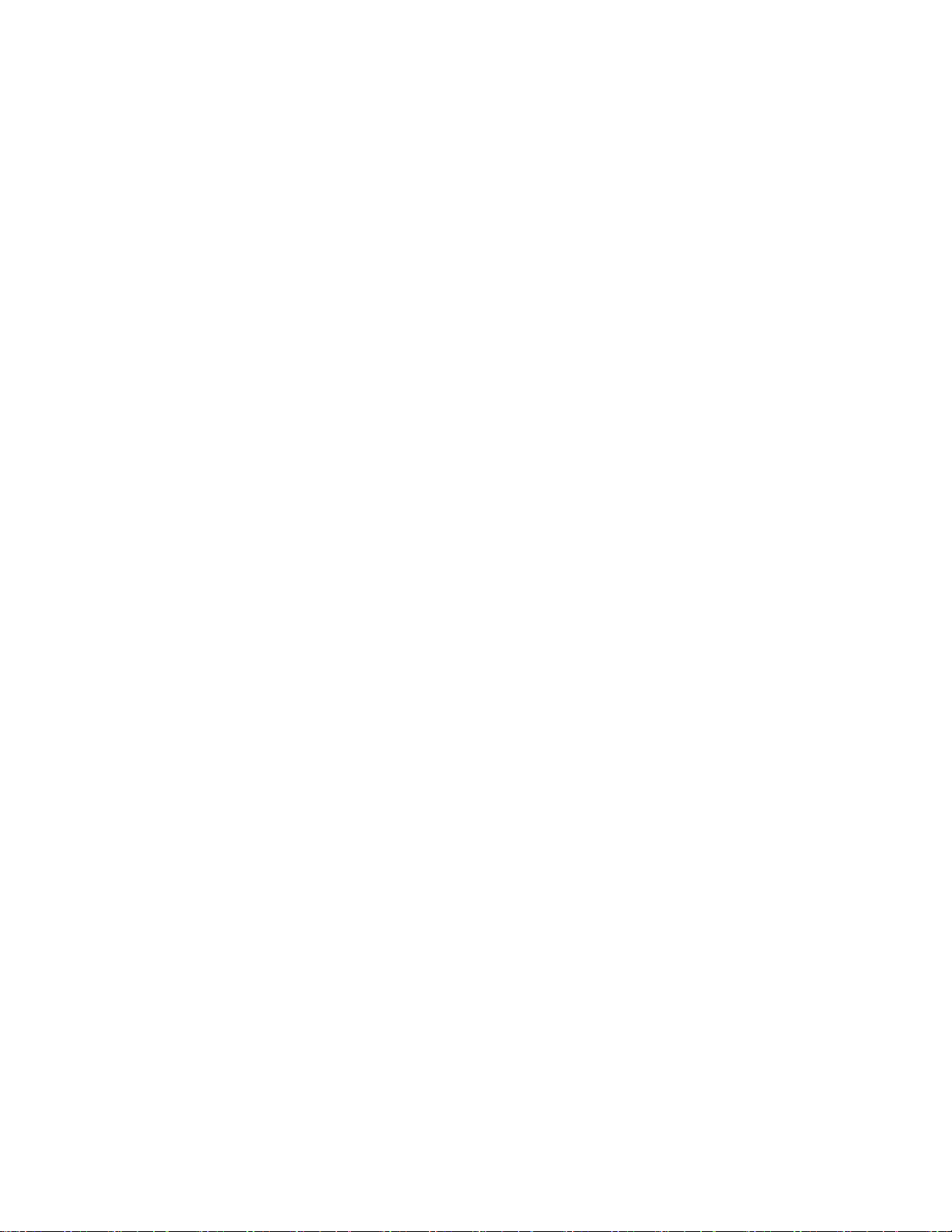
신속한 지원 서비스를 위해, Lexmark 에 연락하기 전에 다음 정보(상점 영수증과 프린터 뒷면에 있음)를 준
비해 주십시오.
• 장치 유형 번호
• 일련 번호
• 구매 일자
• 구매 장소
프린터 관련 정보 찾기
10
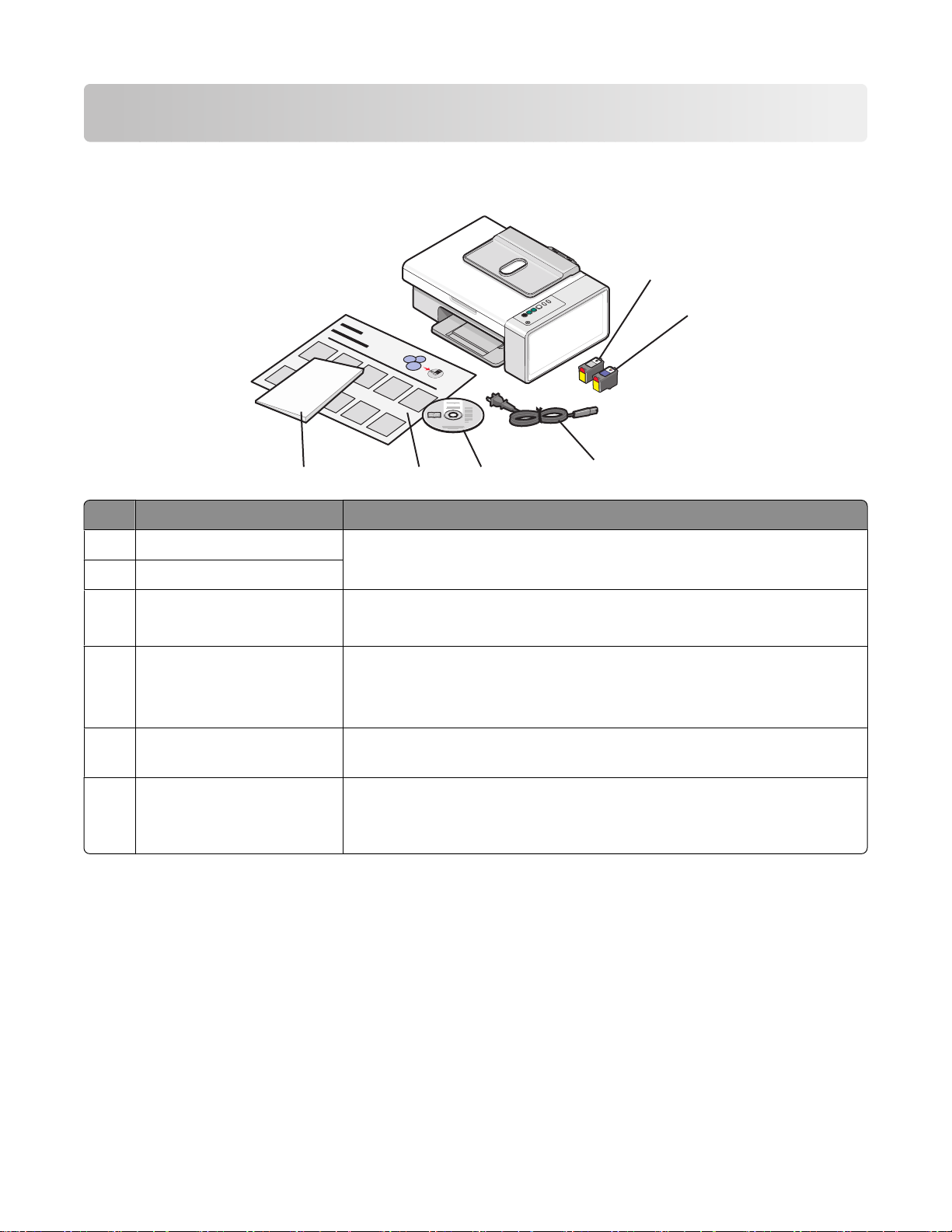
프린터 설정
?
상자 내용물 점검
1
2
?
?
6
이름 설명
검정 잉크 카트리지 프린터에 설치할 카트리지입니다.
1
컬러 잉크 카트리지
2
전원 코드 프린터 뒤쪽의 전원 공급 포트에 연결합니다.
3
설치 소프트웨어 CD
4
참고: 카트리지 조합은 구입한 제품에 따라 다릅니다.
참고: 전원 코드가 그림과 다를 수 있습니다.........
• 프린터 설치 소프트웨어입니다.
5
4
3
• 도움말
•
전자 형식의
설치
5
6
참고: USB 케이블은 기본으로 제공될 수도 있고 별도로 구입할 수도 있습니다.
안내서 프린터 하드웨어 및 소프트웨어의 설정 지침과 설정 문제 해결에 관한
정보가 들어 있습니다.
시작하기
또는
설정 솔루션
설명서로 제공되는 인쇄본 소책자입니다(특정 지역에서만 사용 가능).
참고: 전체
어 CD 에 포함되어 있습니다.
사용 설명서
사용 설명서 버전은
프린터와 함께 제공되는 설치 소프트웨
프린터 설정
11
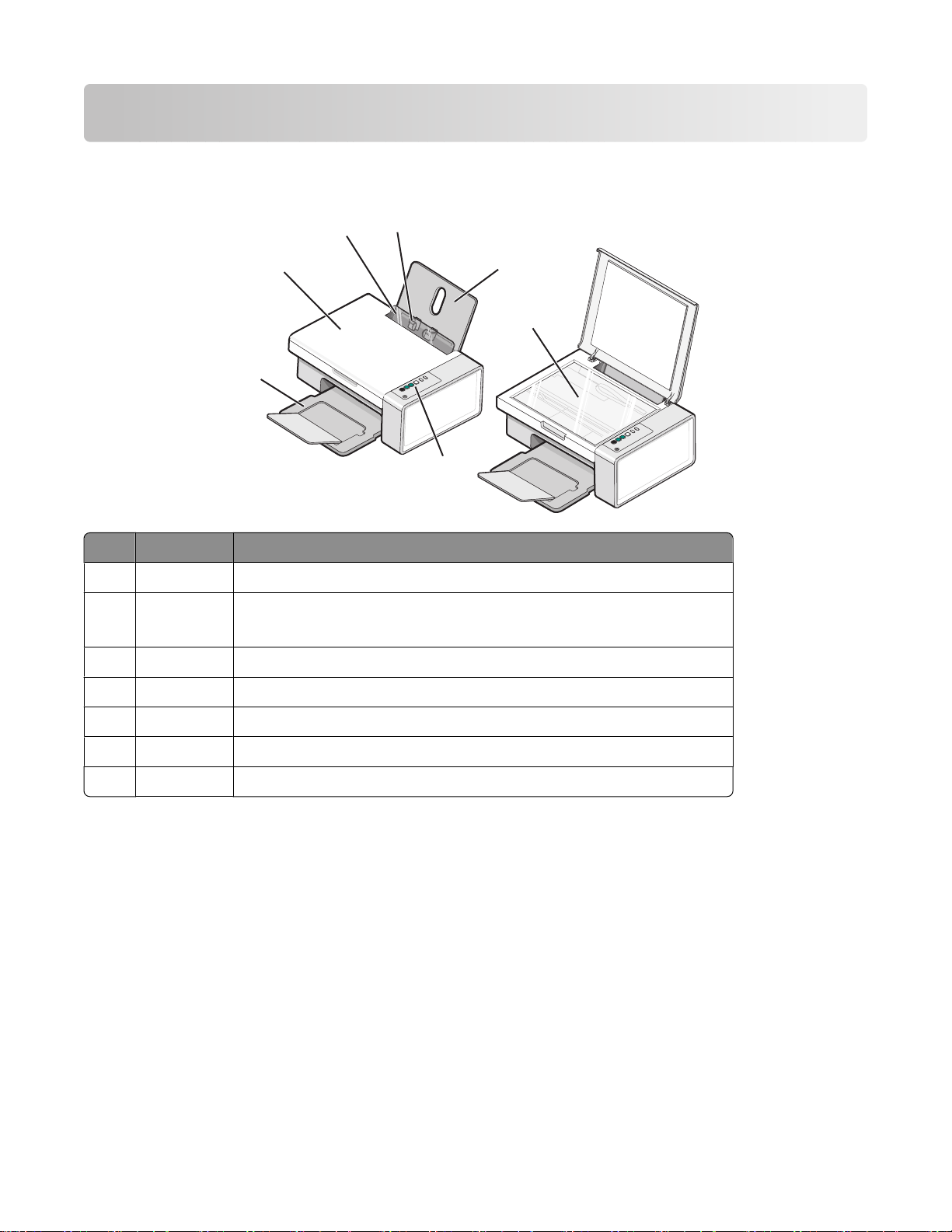
프린터에 대한 이해
프린터 구성 부분에 대한 이해
5
4
3
구성 부분 기능
용지 받침대 용지를 넣습니다.
1
제어판 프린터를 작동합니다.
2
자세한 내용은 14 페이지의 “제어판 단추 사용”을 참조하십시오.
용지 출력함 출력되는 용지를 받습니다.
3
6
1
7
2
상단 덮개 스캐너 유리에 접근합니다.
4
급지 보호대 작은 이물질이 복합기 내부에 들어가지 않도록 보호합니다.
5
용지 고정대 용지가 바르게 공급되도록 합니다.
6
스캐너 유리 항목을 복사, 스캔, 팩스, 제거합니다.
7
프린터에 대한 이해
12
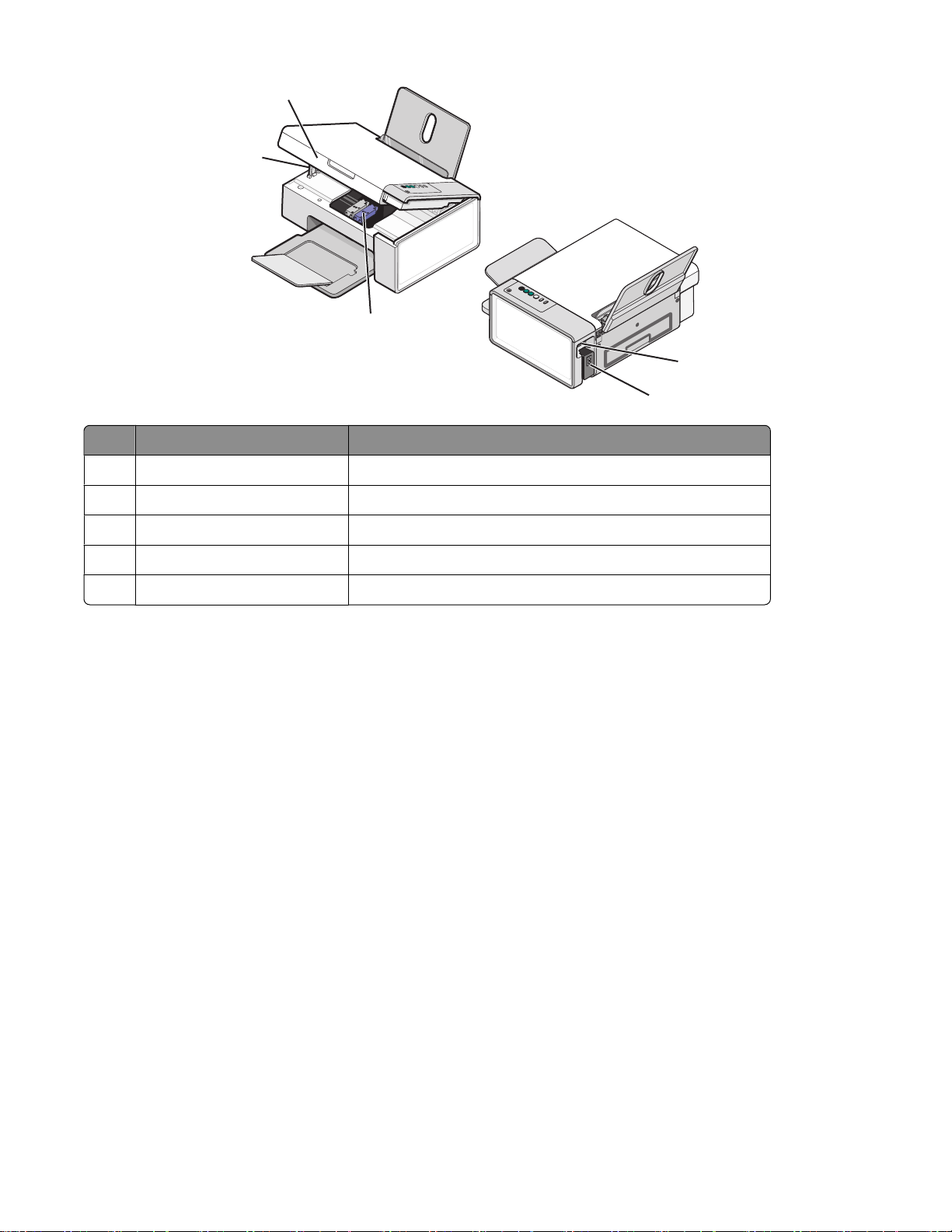
1
2
3
구성 부분 기능
스캐너 장치 잉크 카트리지에 접근합니다.
1
스캐너 받침대 스캐너 장치를 떠받칩니다.
2
잉크 카트리지 운반 장치 잉크 카트리지를 설치, 교체, 제거합니다.
3
5
4
포트가 있는 전원 공급 장치 프린터를 전원에 연결합니다.
4
USB 포트 USB 케이블을 사용하여 프린터를 컴퓨터에 연결합니다.
5
프린터에 대한 이해
13
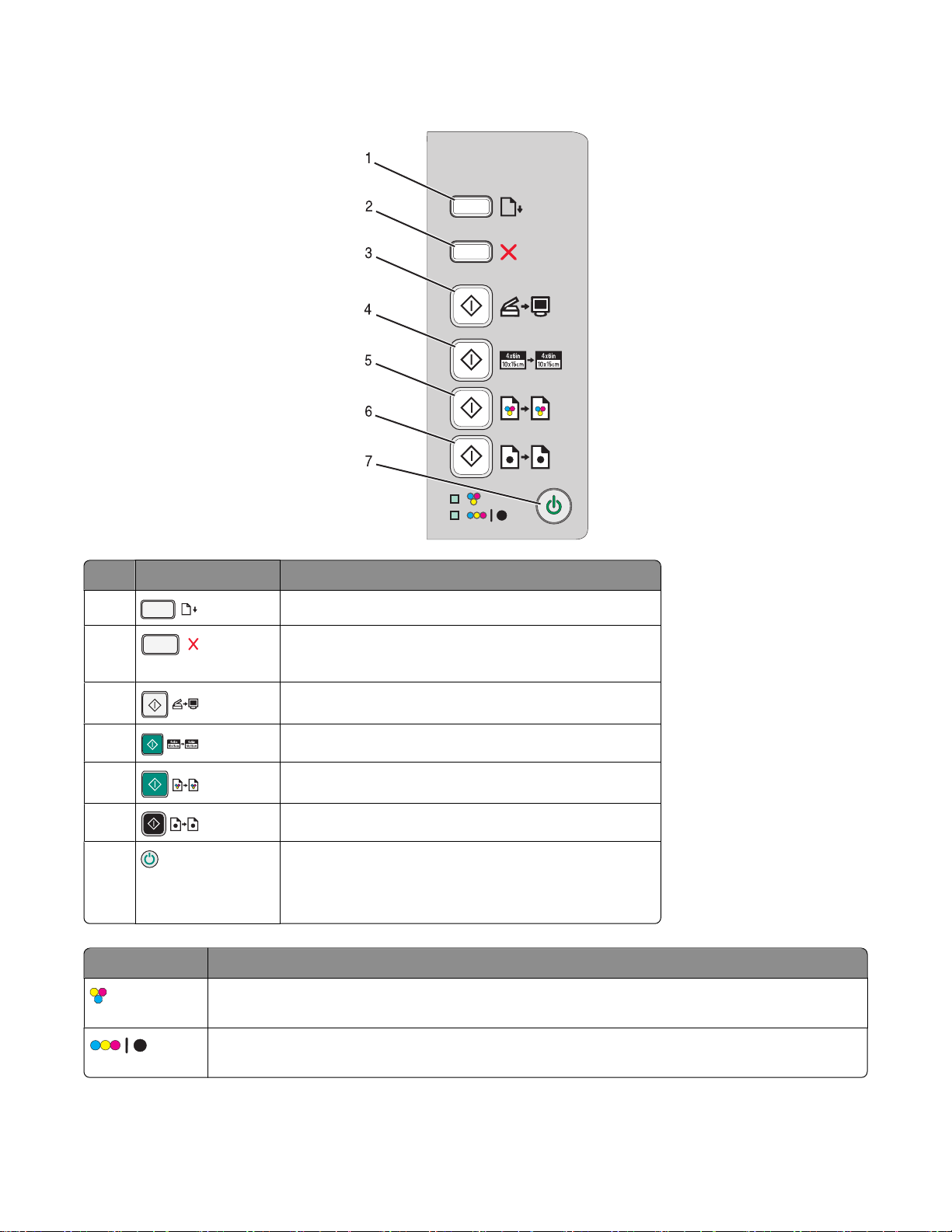
제어판 단추 사용
복합기 조작판에서 기능
1
2
3
4
5
6
7
확인 기능
표시등
컬러 잉크 카트리지를 교체해야 하는지 확인합니다. 자세한 내용은 70 페이지의 “제어
판 표시등 깜박임”을 참조하십시오.
용지를 급지하거나 배출합니다.
• 진행 중인 인쇄, 복사, 스캔 작업을 취소합니다.
• 오류 메시지를 지웁니다.
사진 또는 문서를 컴퓨터에 스캔합니다.
4 x 6 크기의 컬러 사진 복사를 시작합니다.
문서 또는 사진의 컬러 복사를 시작합니다.
문서 또는 사진의 흑백 복사를 시작합니다.
• 프린터의 전원을 켜거나 끕니다.
• 진행 중인 인쇄, 복사, 스캔 작업을 취소합니다.
• 프린터를 재설정합니다.
표시등
흑백(혹은 사진) 잉크 카트리지를 교체해야 하는지 확인합니다. 자세한 내용은 70 페이
지의 “제어판 표시등 깜박임”을 참조하십시오.
프린터에 대한 이해
14
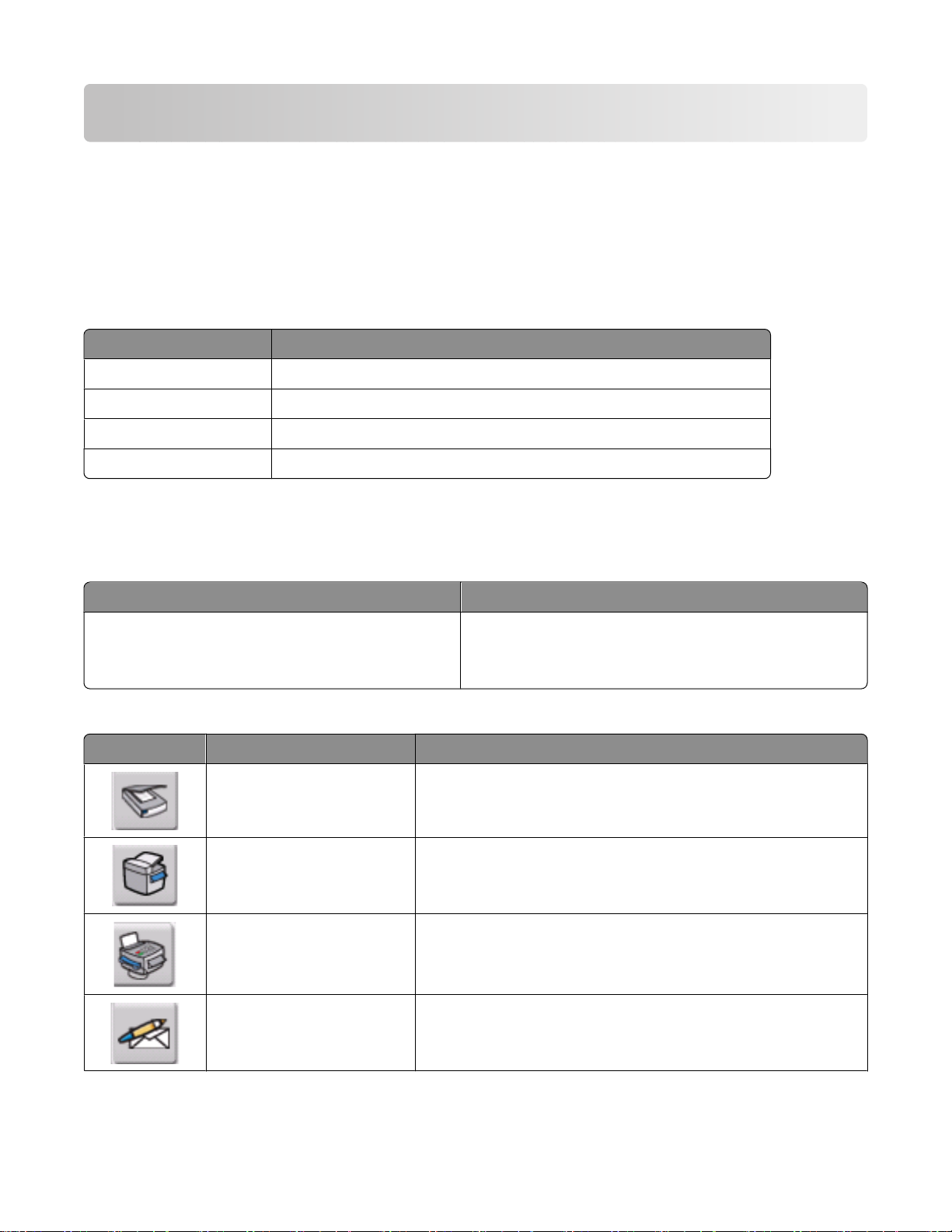
소프트웨어에 대한 이해
이 장에서는 Windows 운영 체제로 프린터를 사용하는 방법을 설명합니다. Macintosh 운영 체제를 사용 중이
라면 Mac 도움말을 참조하십시오.
1 Finder 바탕화면에서 Lexmark 2500 Series 폴더를 두 번 누릅니다.
2 프린터의 도움말 아이콘을 두 번 누릅니다.
프린터 소프트웨어 사용
사용 소프트웨어 기능
Lexmark Imaging Studio
솔루션 센터 문제 해결, 유지관리, 카트리지 주문 정보를 확인합니다.
인쇄 등록 정보 인쇄하려는 문서에 대한 최적의 인쇄 설정을 선택합니다.
도구 모음 실제 웹 페이지의 프린터용 버전을 생성합니다.
문서 또는 사진을 미리보고 스캔, 복사, 인쇄하며 팩스로 보냅니다.
Lexmark Imaging Studio 사용
Lexmark Imaging Studio 시작 화면을 여는 방법은 다음과 같습니다.
방법 1 방법 2
바탕 화면에서 Lexmark Imaging Studio 아이콘을
두 번 누릅니다.
완료할 작업의 Lexmark Imaging Studio 아이콘을 클릭합니다.
단추 기능 자세히
스캔
1 시작 프로그램 또는 모든 프로그램 Lexmark
2500 Series.
2 Lexmark Imaging Studio 를 선택합니다.
• 사진이나 문서를 스캔합니다.
• 문서 또는 사진을 저장, 편집 또는 공유합니다.
복사
팩스 사진이나 문서를 팩스로 보냅니다.
전자우편 사진이나 문서를 전자우편의 첨부 파일로 보냅니다.
• 사진이나 문서를 복사합니다.
• 사진을 다시 인쇄하거나 확대합니다.
소프트웨어에 대한 이해
15
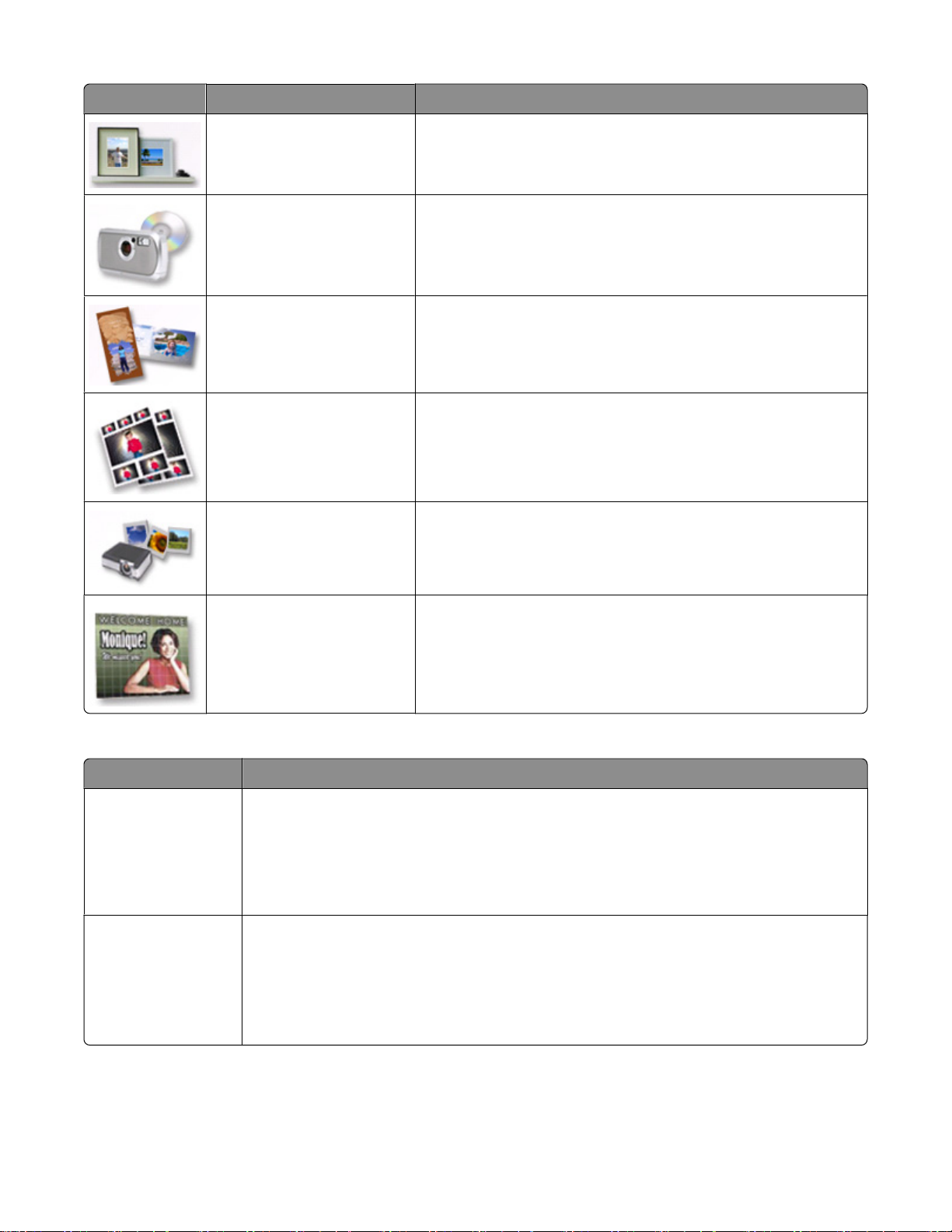
단추 기능 자세히
사진 라이브러리 보기/인쇄 사진을 찾아보기, 인쇄 또는 공유합니다.
사진 전송 메모리 카드, 플래시 드라이브, CD 또는 PictBridge 호환 디지
털 카메라에서 사진 라이브러리로 사진을 다운로드합니다.
사진 인사말 카드 사진으로 고품질 인사말 카드를 만듭니다.
사진 패키지 여러 장의 사진을 다양한 크기로 인쇄합니다.
슬라이드쇼 움직이는 사진을 봅니다.
포스터 여러 페이지 포스터로 사진을 인쇄합니다.
시작 화면의 하단 왼쪽 모서리에서 다음을 수행합니다.
단추 기능
프린터 설정 및 진단
• 잉크 잔량을 확인합니다.
• 잉크 카트리지를 주문합니다.
• 유지 관리 정보를 봅니다.
• 프린터 설정 변경 및 문제 해결 방법을 포함한 자세한 내용을 보려면 다른 솔루션
센터 탭을 선택합니다.
팩스 설정 및 관리 다음과 같이 프린터 팩스 설정을 설정합니다.
• 전화걸기 및 송신
• 벨소리 및 응답
• 팩스 인쇄/보고서
• 단축 다이얼 및 그룹 다이얼 번호
소프트웨어에 대한 이해
16
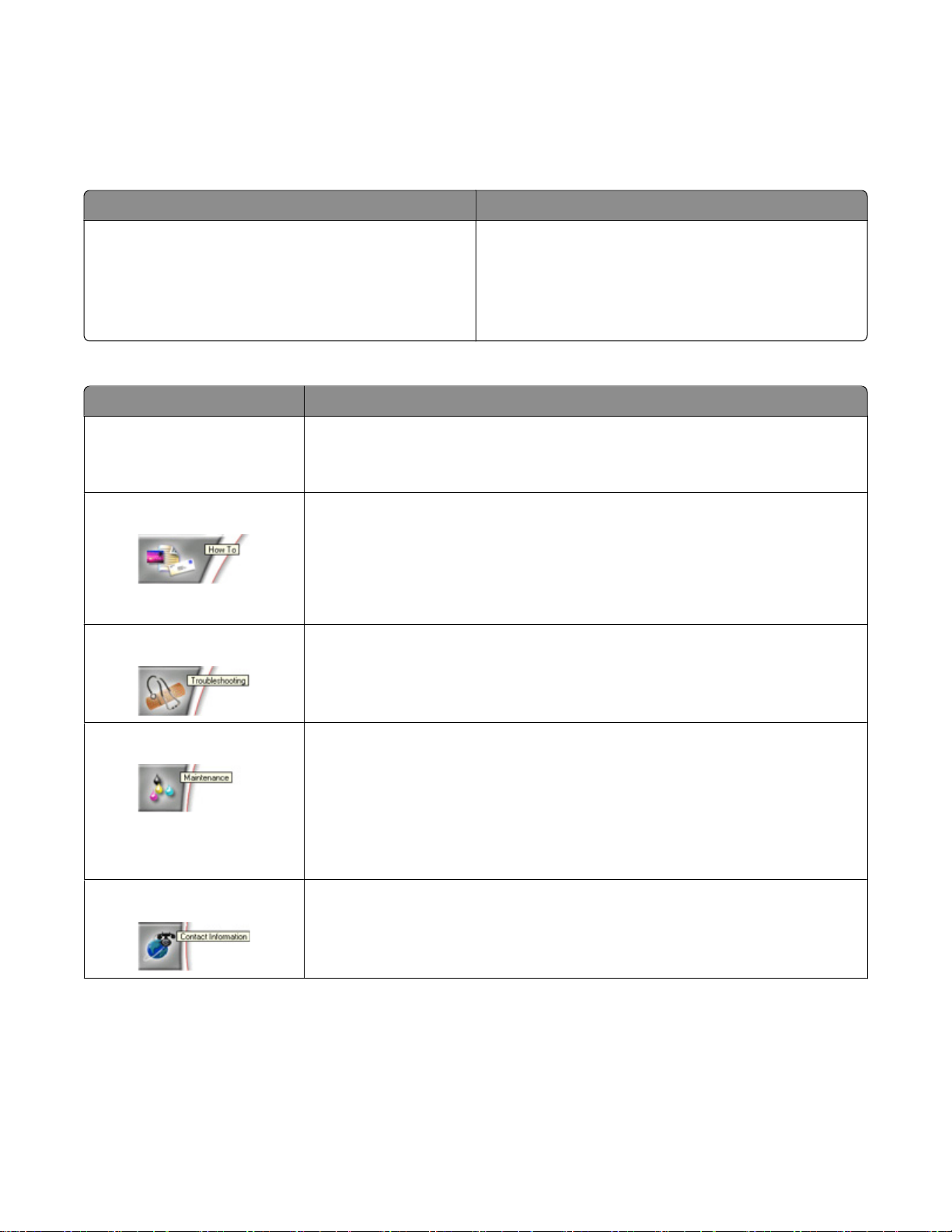
솔루션 센터 사용
솔루션 센터는 도움말과 함께 프린터 상태 및 잉크 잔량에 대한 정보를 제공합니다.
솔루션 센터를 열려면 다음 방법 중 하나를 사용합니다.
방법 1 방법 2
1 바탕화면에서 Lexmark Imaging Studio 아이콘
을 두 번 누릅니다.
2 프린터 설정 및 진단을 누릅니다.
유지관리 탭이 열린 상태로 솔루션 센터가 나타
납니다.
솔루션 센터에는 다음 6개의 탭이 있습니다.
위치 가능한 작업
프린터 상태(기본 대화 상자)
• 프린터의 상태를 봅니다. 예를 들어, 인쇄 중에는 프린터 상태가 인쇄 중
으로 표시됩니다.
• 잉크 잔량을 보고 새 잉크 카트리지를 주문합니다.
작업 방법
• 다음 작업 방법을 배웁니다.
– 인쇄
– 기본 기능 사용
– 사진, 봉투, 카드, 배너, 열전사 용지, 투명 용지 등의 인쇄 프로젝트
• 자세한 정보가 담겨 있는 전자 파일 형태의
문제 해결
• 현재 상태에 대한 설명을 봅니다.
• 프린터의 문제를 해결합니다.
1 시작 프로그램 또는 모든 프로그램
Lexmark 2500 Series.
2 솔루션 센터를 선택합니다.
사용 설명서
를 찾아 봅니다.
유지보수
• 새 잉크 카트리지 설치
• 새 카트리지의 구입 옵션을 봅니다.
• 테스트 페이지를 인쇄합니다.
• 청소를 통해 수평 줄무늬를 제거합니다.
• 정렬을 통해 흐릿한 가장자리를 바로 잡습니다.
• 각종 잉크 문제를 해결합니다.
연락처 정보 전화 또는 인터넷을 통해 Lexmark 에 연락하는 방법을 알아봅니다.
소프트웨어에 대한 이해
17
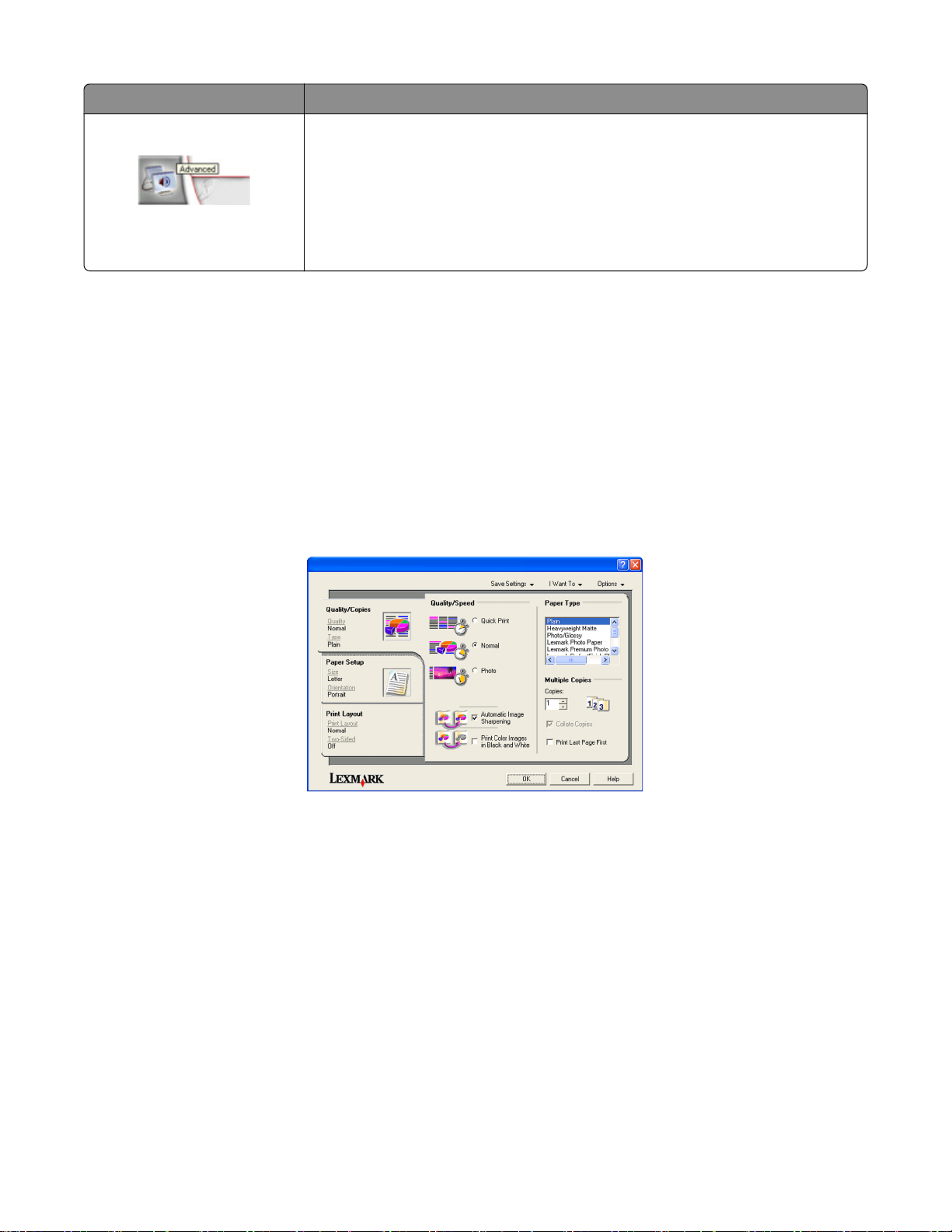
위치 가능한 작업
고급
참고: 자세한 내용을 보려면 화면 오른쪽 아래 모서리에 있는 도움말을 누르십시오.
• 인쇄 상태 창의 화면 표시를 변경합니다.
• 최신 소프트웨어 파일을 다운로드합니다.
• 인쇄 음성 알림 기능을 켜거나 끕니다.
• 네트워크 인쇄 설정을 변경합니다.
• 프린터 사용 방식에 대한 정보를 Lexmark 에 전달합니다.
• 소프트웨어 버전 정보를 확인합니다.
인쇄 등록 정보 사용
인쇄 등록 정보 열기
인쇄 등록 정보는 프린터가 컴퓨터에 연결되었을 때 인쇄 기능을 제어하는 소프트웨어입니다. 수행할 작업
의 유형에 따라 인쇄 등록 정보에서 설정을 변경할 수 있습니다. 다음 단계에 따라 거의 모든 프로그램에서
인쇄 등록 정보를 열 수 있습니다.
1 문서가 열린 상태에서 파일 인쇄를 누릅니다.
2 인쇄 대화상자에서 등록 정보, 환경설정, 옵션, 설정 중 하나를 누릅니다.
설정 저장 메뉴 사용
"설정 저장" 메뉴를 사용하면 현재 인쇄 등록 정보 설정을 나중에 다시 사용할 수 있도록 특정 이름으로 저
장할 수 있습니다. 사용자 정의 설정을 최대 5개까지 저장할 수 있습니다.
수행할 작업 메뉴 사용
"수행할 작업" 메뉴에는 프로젝트에 맞는 정확한 인쇄 설정을 선택할 수 있는 다양한 작업 마법사(사진, 봉
투, 배너, 포스터, 양면 인쇄 등)가 포함됩니다.
옵션 메뉴 사용
"옵션" 메뉴를 사용하여 품질 옵션, 레이아웃 옵션, 인쇄 상태 옵션 설정을 변경합니다. 이 설정에 대한 자세
한 내용을 보려면 메뉴에서 탭 대화 상자를 열고 대화 상자에서 도움말 단추를 누릅니다.
소프트웨어에 대한 이해
18

"옵션" 메뉴에는 솔루션 센터의 여러 부분과 소프트웨어 버전 정보로 직접 연결하는 링크도 제공됩니다.
인쇄 등록 정보 탭 사용
모든 인쇄 설정은 인쇄 등록 정보 소프트웨어의 세 가지 기본 탭, 즉 품질/매수, 용지 설정, 인쇄 레이아웃 탭
에 있습니다.
탭 옵션
품질/매수
• 품질/속도 설정을 선택합니다.
• 용지 종류를 선택합니다.
• 하나의 인쇄 작업을 여러 부 인쇄하는 방법을 사용자 정의합니다. 한 부씩 인쇄 또는 보
통을 선택할 수 있습니다.
• 자동으로 선명하게 만들기를 선택합니다.
• 마지막 페이지부터 인쇄합니다.
용지 설정
• 들어 있는 용지의 크기를 지정합니다.
• 인쇄 페이지의 문서 방향을 세로 또는 가로로 선택합니다.
인쇄 레이아웃
• 인쇄할 레이아웃을 선택합니다.
• 용지의 양면에 인쇄하려면 인쇄 레이아웃 탭에서 양면 인쇄 환경설정을 선택합니다.
참고: 이 설정에 대한 자세한 내용을 보려면 화면의 설정을 마우스 오른쪽 단추로 누르십시오.
도구 모음 사용
도구 모음을 사용하여 웹 페이지의 프린터용 버전을 만들 수 있습니다.
참고: 도구 모음은 Microsoft Windows Internet Explorer 버전 5.5 이상으로 웹을 검색할 때 자동으로 실행됩
니다.
단추 기능
• 페이지 설정 옵션을 선택합니다.
• 옵션을 선택하여 도구 모음의 모양을 사용자 정의하거나 여러 가지 사진 인쇄 설정을
선택합니다.
• Lexmark 웹 사이트 링크에 액세스합니다.
• 추가 정보가 담겨 있는 도움말에 액세스합니다.
• 도구 모음을 설치 제거합니다.
보통 전체 웹 페이지를 보통 품질로 인쇄합니다.
소프트웨어에 대한 이해
19
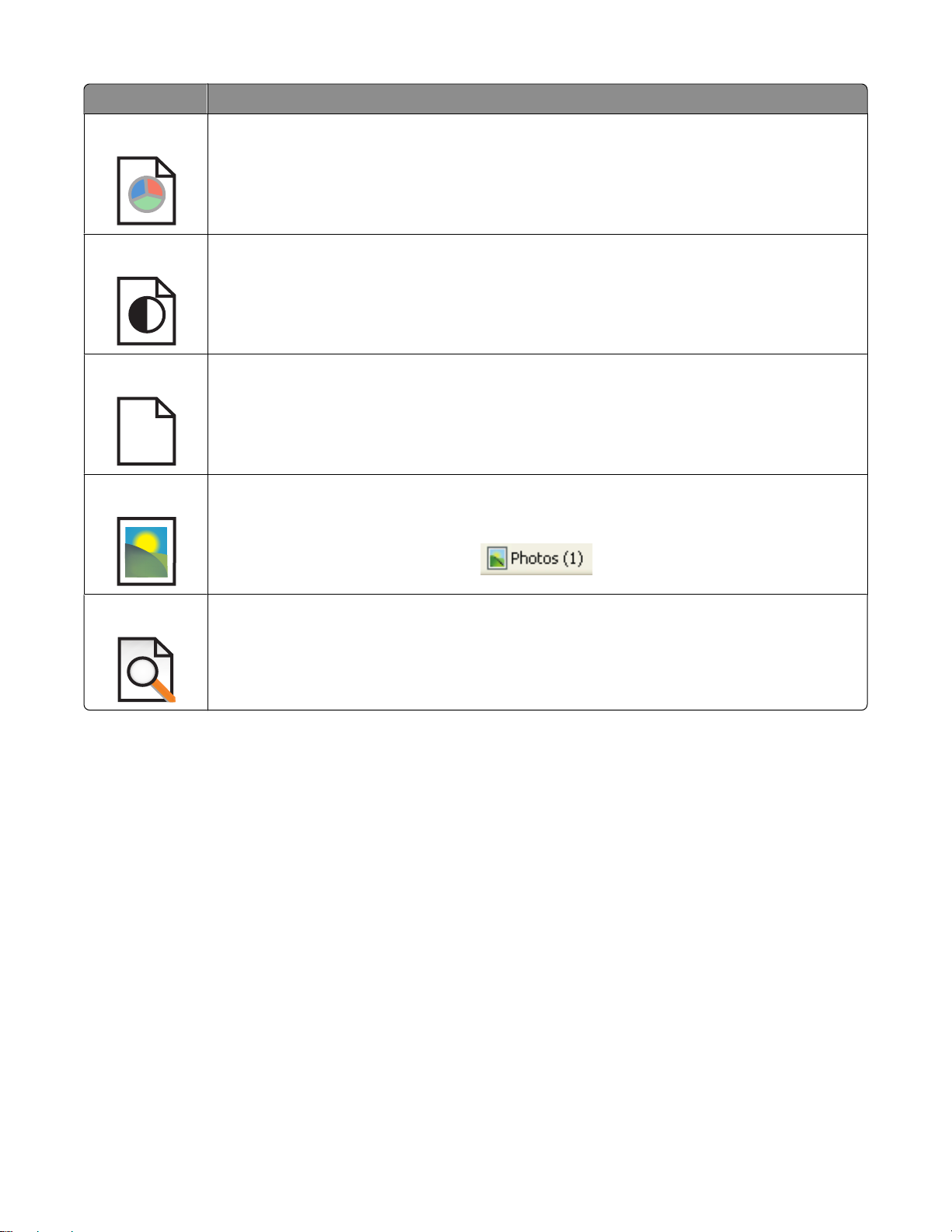
단추 기능
고속 전체 웹 페이지를 고속 인쇄 품질로 인쇄합니다.
흑백 전체 웹 페이지를 흑백으로 인쇄합니다.
텍스트만 적용
웹 페이지의 텍스트만 인쇄합니다.
A
사진 웹 페이지의 사진 또는 이미지만 인쇄합니다.
참고: 사진 단추 옆에 인쇄 가능한 사진이나 이미지의 수가 표시됩니다.
미리 보기 인쇄할 웹 페이지를 미리 봅니다.
프린터 소프트웨어 설정을 기본값으로 재설정
Windows 2000, Windows XP 또는 Windows Vista 사용자
1 시작 설정 프린터 또는 프린터 및 팩스를 누릅니다.
2 Lexmark 2500 Series 아이콘을 마우스 오른쪽 단추로 누릅니다.
3 인쇄 기본 설정을 누릅니다.
4 설정 저장 메뉴를 누릅니다.
5 복원 섹션에서 제품 기본 설정(기본값)을 선택합니다.
참고: 출고 시 기본 설정은 삭제할 수 없습니다.
소프트웨어에 대한 이해
20
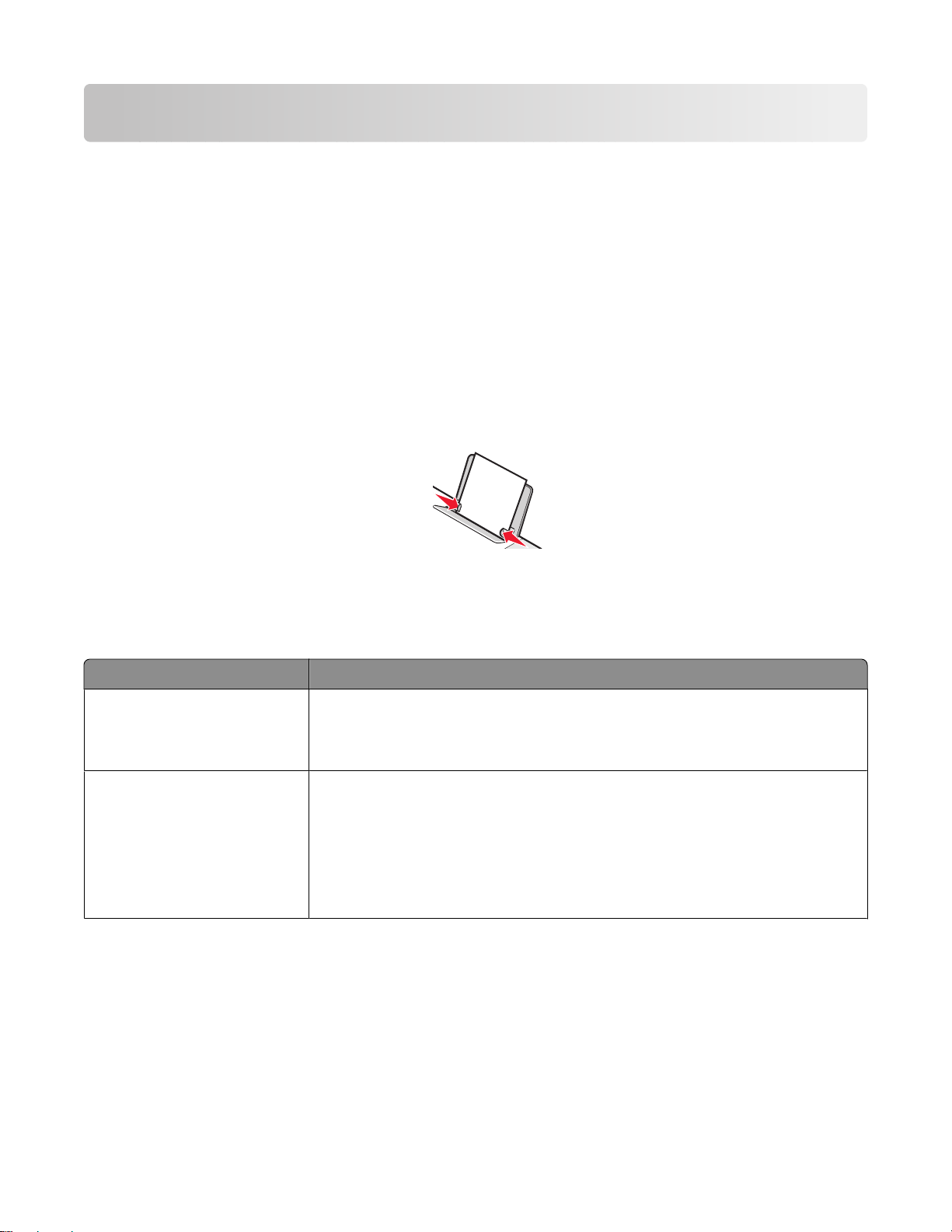
용지 및 원본 문서 넣기
용지 공급
1 확인 사항
• 잉크젯 프린터용 용지를 사용하였는가?
• 인화지, 광택 용지 또는 고중량 무광지를 사용하는 경우, 광택면 또는 인쇄면이 앞으로 오도록 공급하
였는가? (어느 쪽이 인쇄면인지 확실치 않은 경우, 용지의 지침을 참조하십시오.)
• 사용한 용지이거나 손상되지 않았는가?
• 특수 용지를 사용하는 경우, 용지의 사용 지침에 따랐는가?
• 용지를 프린터에 억지로 밀어넣지 않았는가?
2 용지를 처음 공급하기 전에, 용지 고정대를 용지 받침대 가장자리까지 밉니다.
3 용지를 용지 받침대 중앙에 수직으로 넣은 다음 용지 고정대를 용지의 가장자리에 맞춰 조정합니다.
참고: 용지 걸림을 방지하려면 용지 고정대를 조정할 때 용지가 휘지 않도록 주의하십시오.
다양한 종류의 용지 넣기
최대 공급량 다음 사항을 확인합니다.
일반 용지 100매
고중량 무광지 25매
인화지 25매
광택 용지 25매
• 잉크젯 프린터용 용지를 사용합니다.
• 용지를 용지 받침대의 중앙에 넣습니다.
• 용지 고정대가 용지 가장자리에 닿도록 조정합니다.
• 용지의 광택면이나 인쇄면이 앞으로 오게 합니다. (어느 쪽이 인쇄면인
지 확실하지 않으면 용지의 지침을 참조하십시오.)
• 용지를 용지 받침대의 중앙에 넣습니다.
• 용지 고정대가 용지 가장자리에 닿도록 조정합니다.
참고: 사진의 경우 잉크가 마르려면 시간이 오래 걸립니다. 잉크 얼룩을 방
지하기 위해 사진이 출력될 때마다 즉시 꺼내 말리십시오.
용지 및 원본 문서 넣기
21
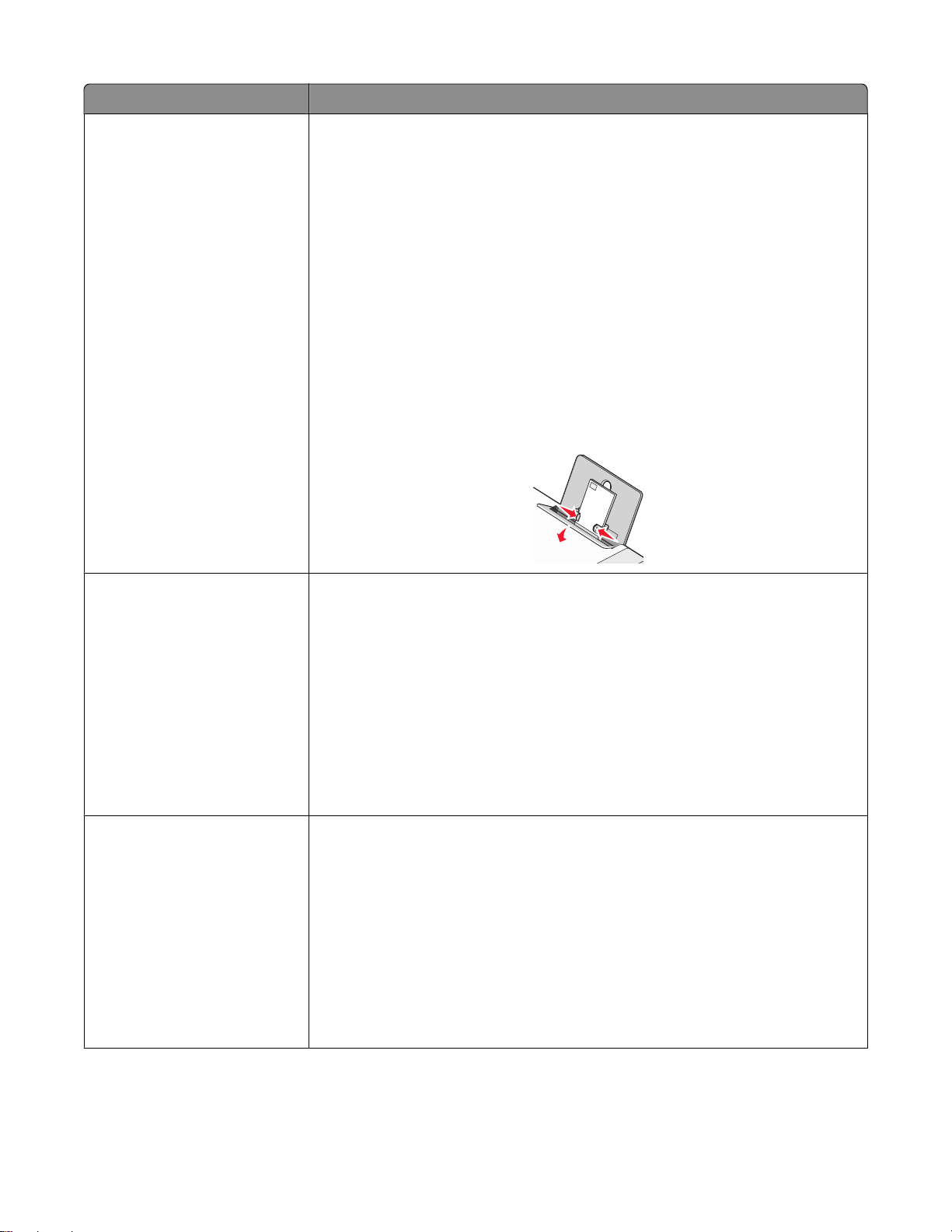
최대 공급량 다음 사항을 확인합니다.
봉투 10매
• 봉투의 인쇄면이 앞으로 오게 합니다.
• 우표 위치가 왼쪽 위 모서리에 있는지 확인합니다.
• 잉크젯 프린터용 봉투를 사용합니다.
• 봉투를 용지 받침대의 중앙에 넣습니다.
• 용지 고정대가 봉투 가장자리에 닿도록 조정합니다.
경고—손상 위험: 금속 걸쇠, 끈 매듭, 접는 금속 막대가 있는 봉투는 사용하
지 마십시오.
참고:
– 구멍, 절취선, 잘라낸 부분 등이 있거나 요철이 심한 엠보싱 무늬의 봉
투는 넣지 마십시오.
– 접착제가 노출된 봉투는 사용하지 마십시오.
– 봉투의 경우 잉크가 마르려면 시간이 오래 걸립니다. 잉크 얼룩을 방지
하기 위해 봉투가 출력될 때마다 즉시 꺼내 말리십시오.
라벨 25매
투명 용지 25매
• 라벨의 인쇄면이 앞으로 오게 합니다.
• 레이블 상단을 프린터에 먼저 넣습니다.
• 라벨의 접착제가 라벨 가장자리로부터 1mm 범위를 벗어나지 않아야 합
니다.
• 라벨 용지 전체를 사용합니다. 라벨이 떨어져 노출된 부분이 있는 용지
를 사용하면 인쇄 중에 라벨이 벗겨져 용지 걸림이 발생할 수 있습니다.
• 라벨을 용지 받침대의 중앙에 넣습니다.
• 용지 고정대가 라벨 가장자리에 닿도록 조정합니다.
참고: 라벨의 경우 잉크가 마르려면 시간이 오래 걸립니다. 잉크 얼룩을 방
지하기 위해 라벨이 출력될 때마다 즉시 꺼내 말리십시오.
• 투명 용지의 거친 면이 앞으로 오게 합니다.
• 띠가 붙어 있는 투명 용지는 띠가 사용자의 반대편을 향하면서 프린터 쪽
을 내려다 보도록 합니다.
• 투명 용지를 용지 받침대의 중앙에 넣습니다.
• 용지 고정대가 투명 용지 가장자리에 닿도록 조정합니다.
참고:
• 박리지가 붙어 있는 투명 용지는 권장하지 않습니다.
• 투명 용지의 경우 잉크가 마르려면 시간이 오래 걸립니다. 잉크 얼룩을
방지하기 위해 투명 용지가 출력될 때마다 즉시 꺼내 말리십시오.
용지 및 원본 문서 넣기
22
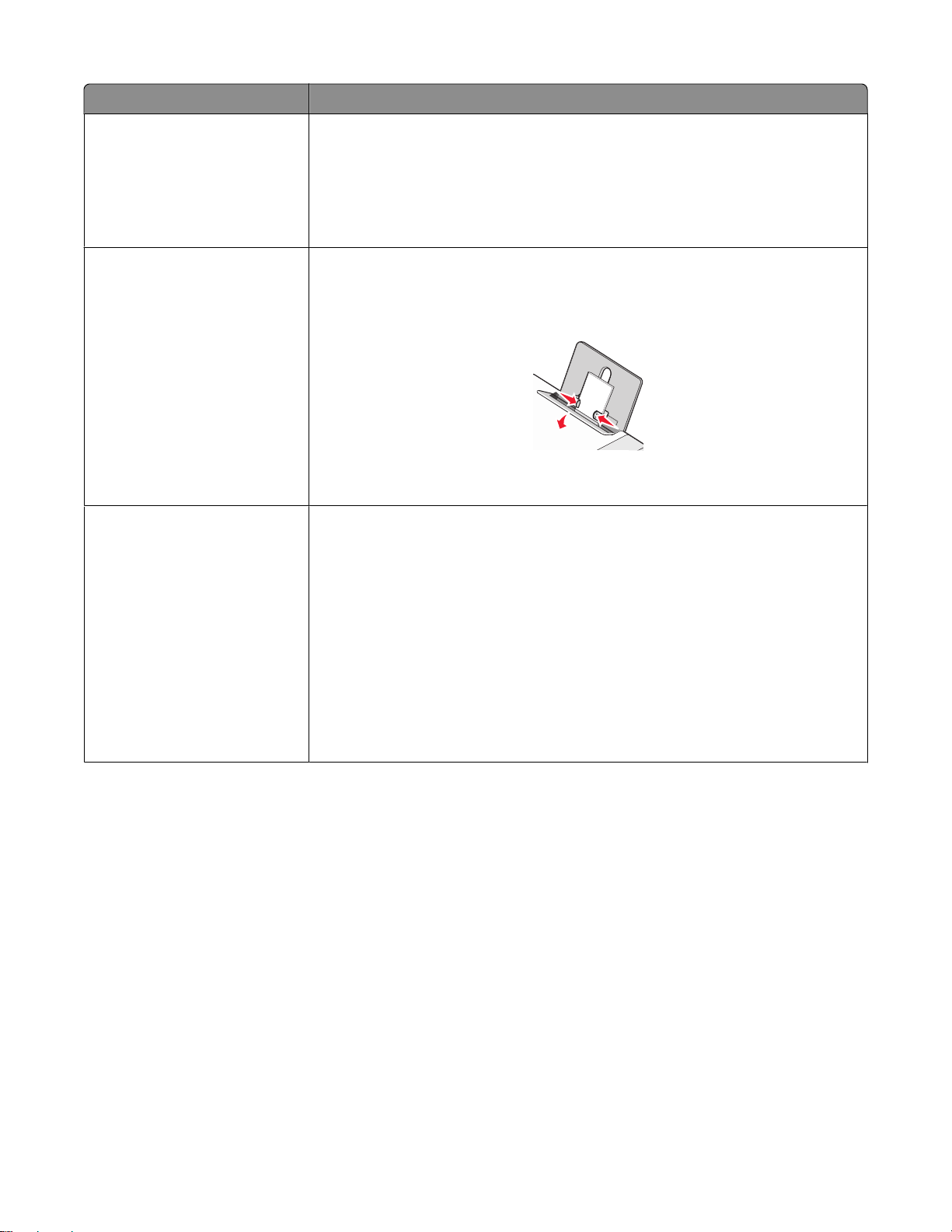
최대 공급량 다음 사항을 확인합니다.
열전사 용지 10매
인사말 카드 25매
색인 카드 25매
사진 카드 25매
우편엽서 25매
사용자 정의 크기 용지 100매
• 열전사 용지와 함께 제공된 급지 지침을 따릅니다.
• 열전사 용지의 인쇄면이 앞으로 오게 합니다.
• 열전사 용지를 용지 받침대의 중앙에 넣습니다.
• 용지 고정대가 열전사 용지 가장자리에 닿도록 조정합니다.
참고: 최상의 결과를 얻으려면 열전사 용지를 한 번에 한 장씩 넣으십시오.
• 카드의 인쇄면이 앞으로 오게 합니다.
• 카드를 용지 받침대의 가운데에 넣습니다.
• 용지 고정대가 카드 가장자리에 닿도록 조정합니다.
참고: 사진 카드의 경우 잉크가 마르려면 시간이 오래 걸립니다. 잉크 얼룩
을 방지하기 위해 사진 카드가 출력될 때마다 즉시 꺼내 말리십시오.
• 용지의 인쇄면이 앞으로 오게 합니다.
• 용지 크기는 다음 규격에 맞아야 합니다.
너비:
– 76.2–215.9mm
– 3.0–8.5 인치
길이:
– 127.0–355.6mm
– 5.0–17.0 인치
• 용지를 용지 받침대의 중앙에 넣습니다.
• 용지 고정대가 용지 가장자리에 닿도록 조정합니다.
용지 및 원본 문서 넣기
23
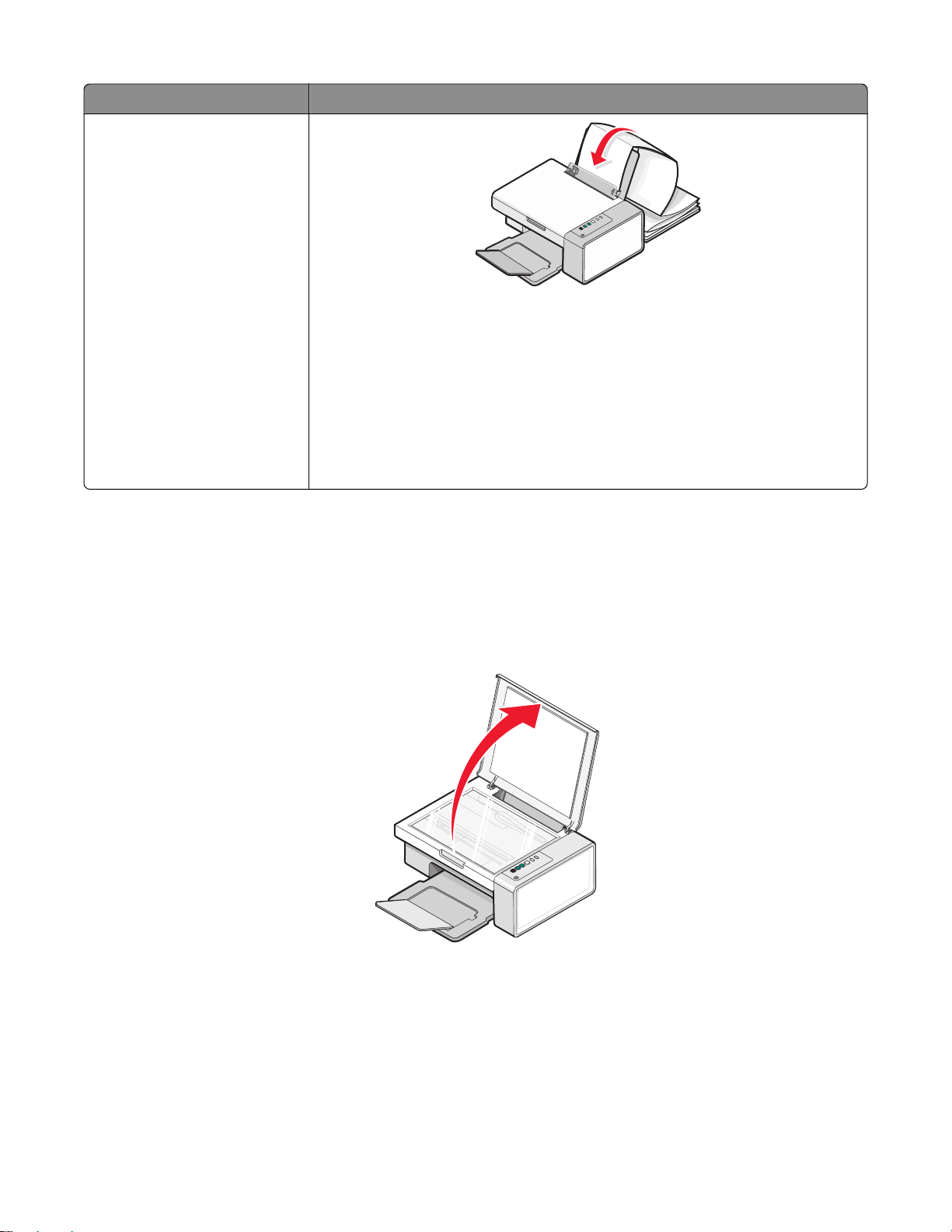
최대 공급량 다음 사항을 확인합니다.
배너 용지 20매
• 배너 용지를 넣기 전에 용지 받침대에서 용지를 모두 꺼냅니다.
• 배너 인쇄에 필요한 수의 페이지만 떼어 냅니다.
• 필요한 배너 용지를 프린터 뒤에 놓고 첫 장을 넣습니다.
• 배너 용지의 선단부터 프린터에 넣습니다.
• 용지를 용지 받침대의 중앙에 넣습니다.
• 용지 고정대가 용지 가장자리에 닿도록 조정합니다.
• 인쇄 등록 정보에서 배너에 맞는 정확한 용지 크기를 선택합니다. 자세
한 내용은 18 페이지의 “인쇄 등록 정보 사용”을 참조하십시오.
원본 문서를 스캐너 유리 위에 놓기
사진, 텍스트 문서, 잡지 기사, 신문 및 기타 게시물을 스캔한 후 인쇄할 수 있습니다. 문서를 스캔한 후 팩스
로 보낼 수 있습니다.
참고: 스캐너 유리의 최대 스캔 영역은 216 x 297mm(8.5 x 11.7 인치)입니다.
1 상단 덮개를 엽니다.
용지 및 원본 문서 넣기
24
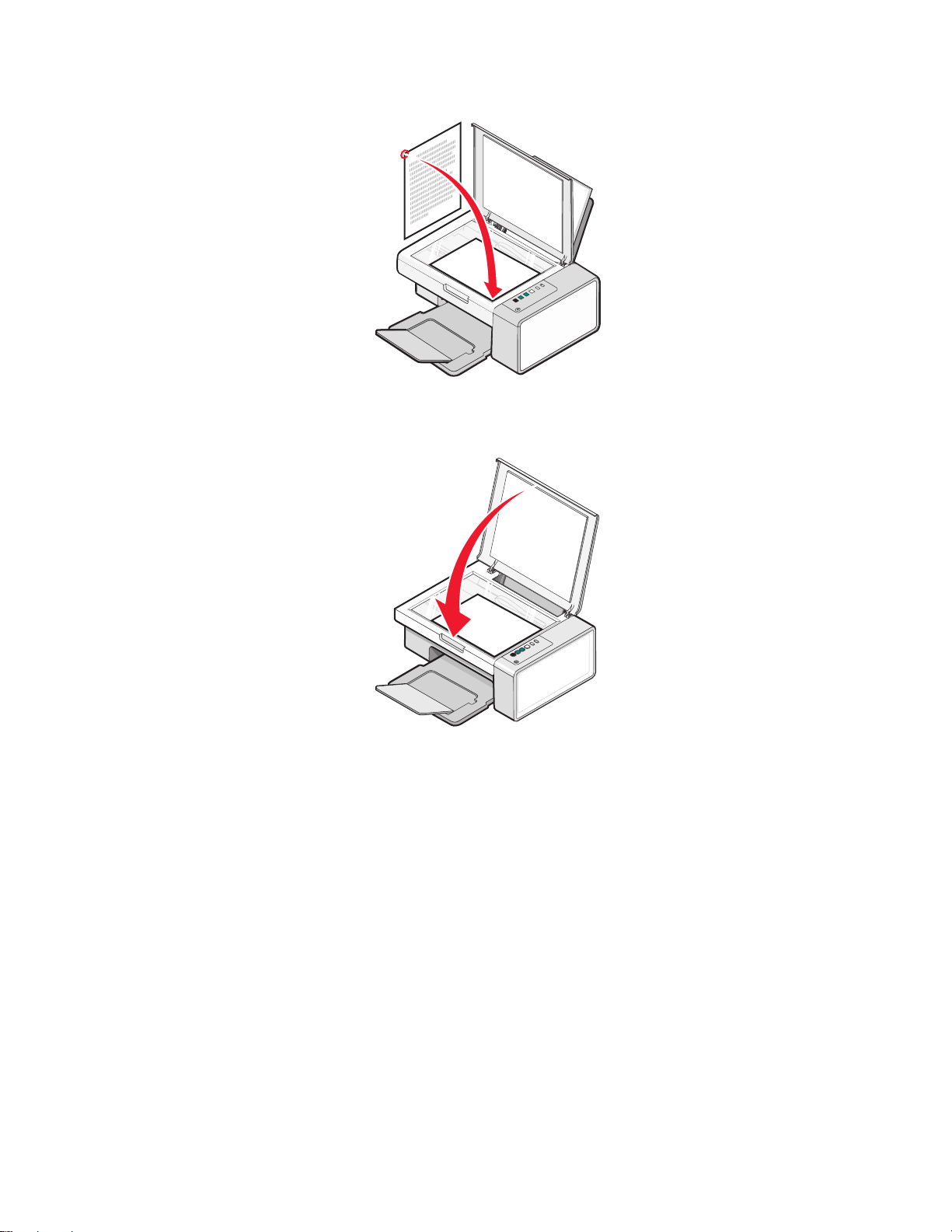
2 원본 문서나 항목을 인쇄면이 밑으로 가도록 하여 스캐너 유리 오른쪽 하단 모서리 위에 놓습니다.
참고: 사진은 위와 같이 놓아야 합니다.
3 스캔 이미지의 가장자리가 어두워지지 않도록 상단 덮개를 닫습니다.
용지 및 원본 문서 넣기
25
